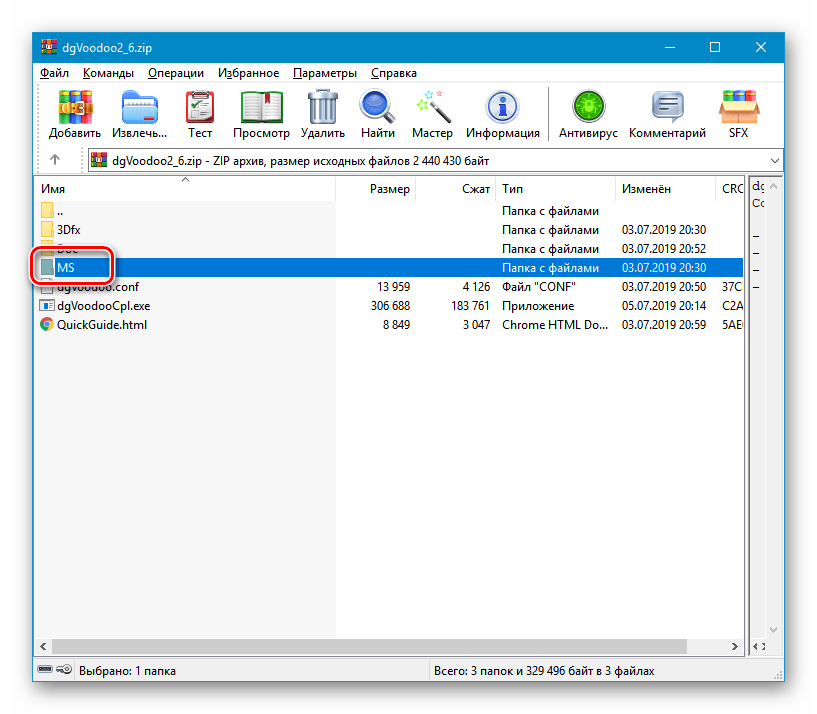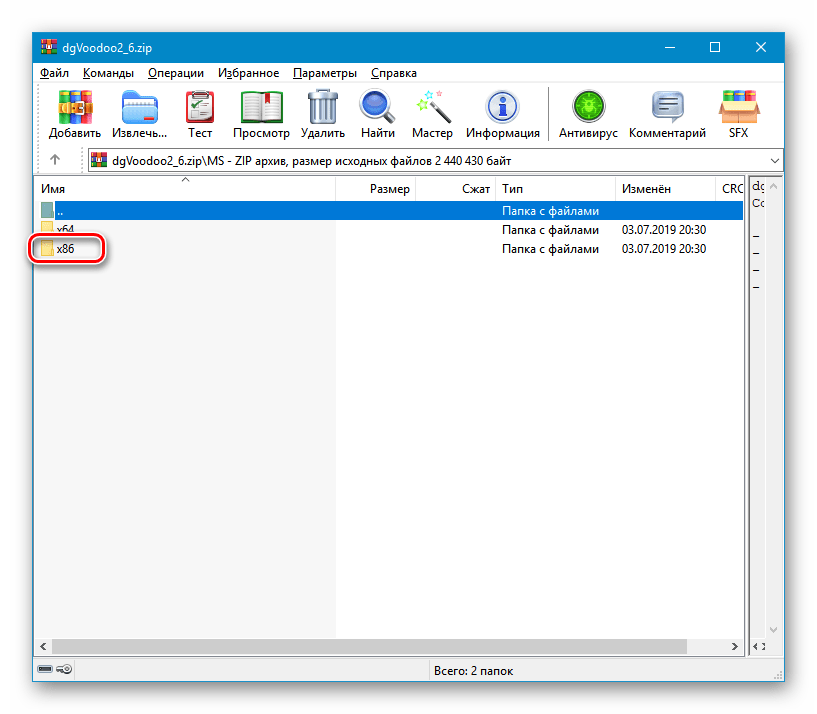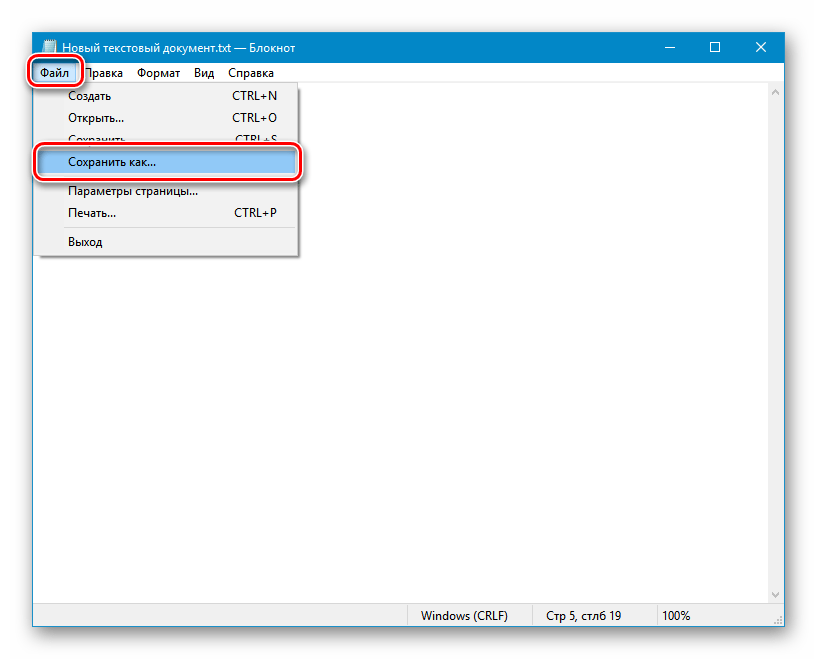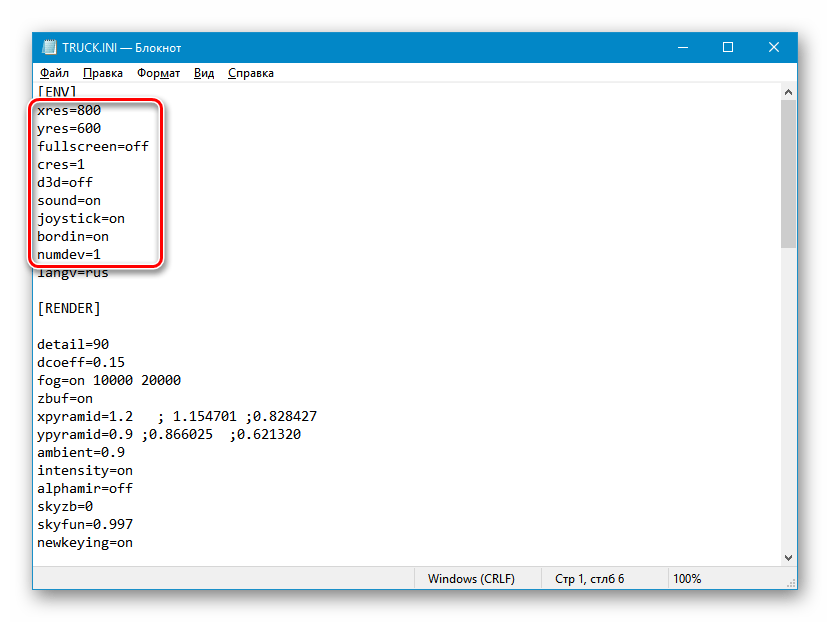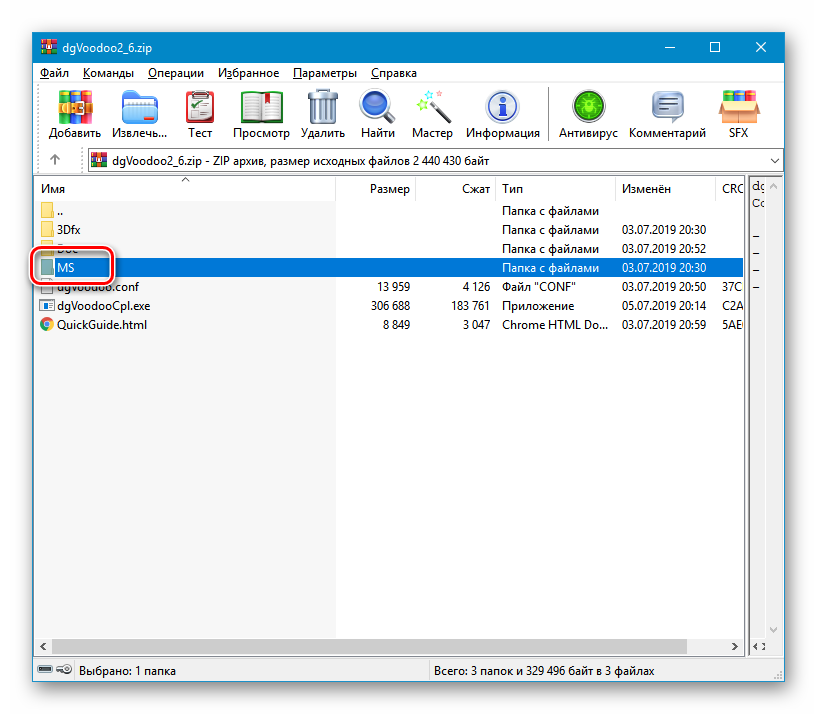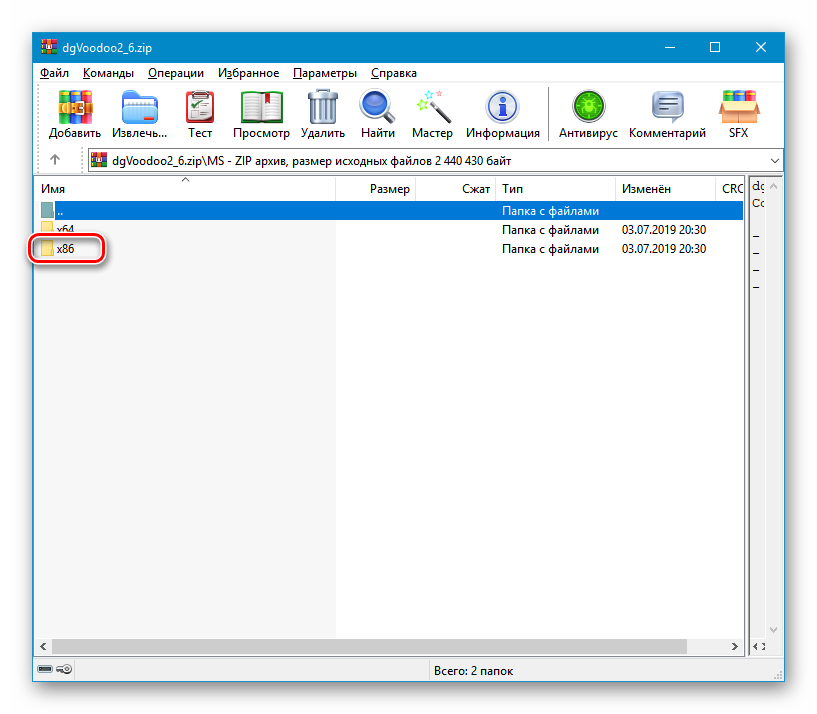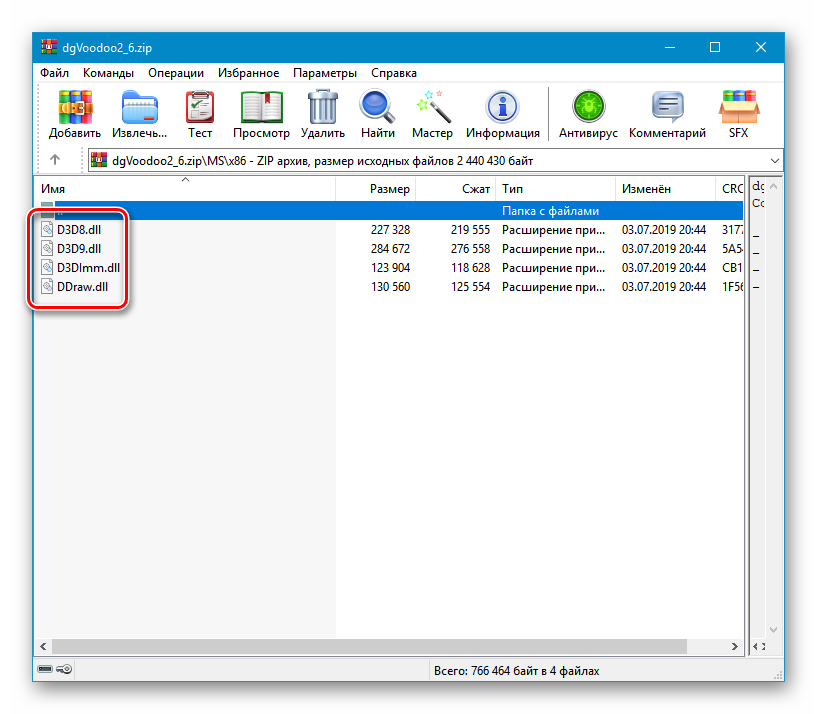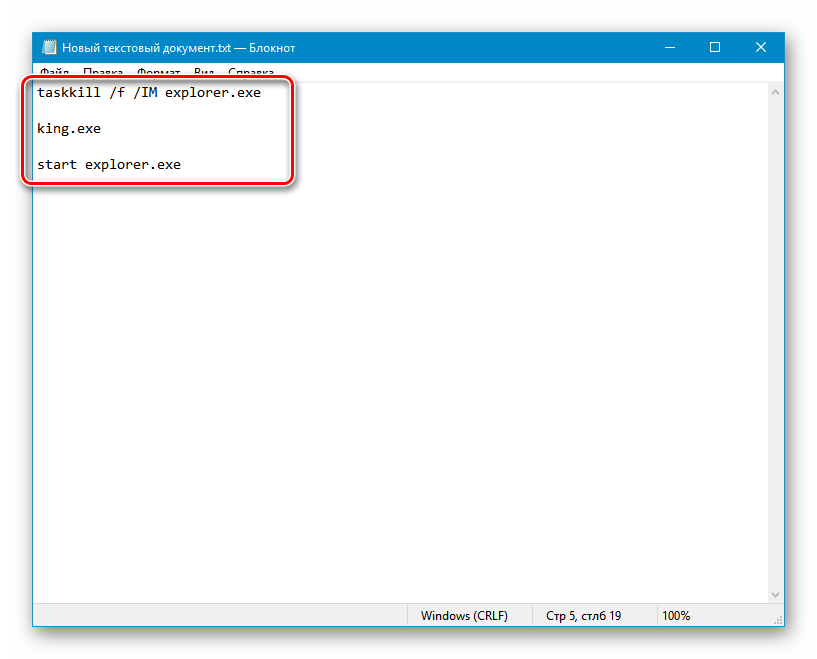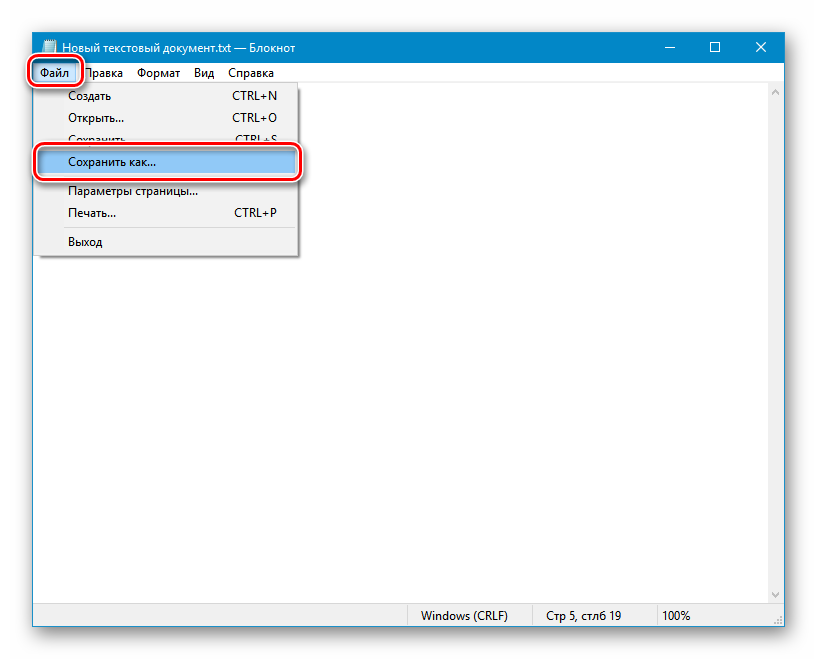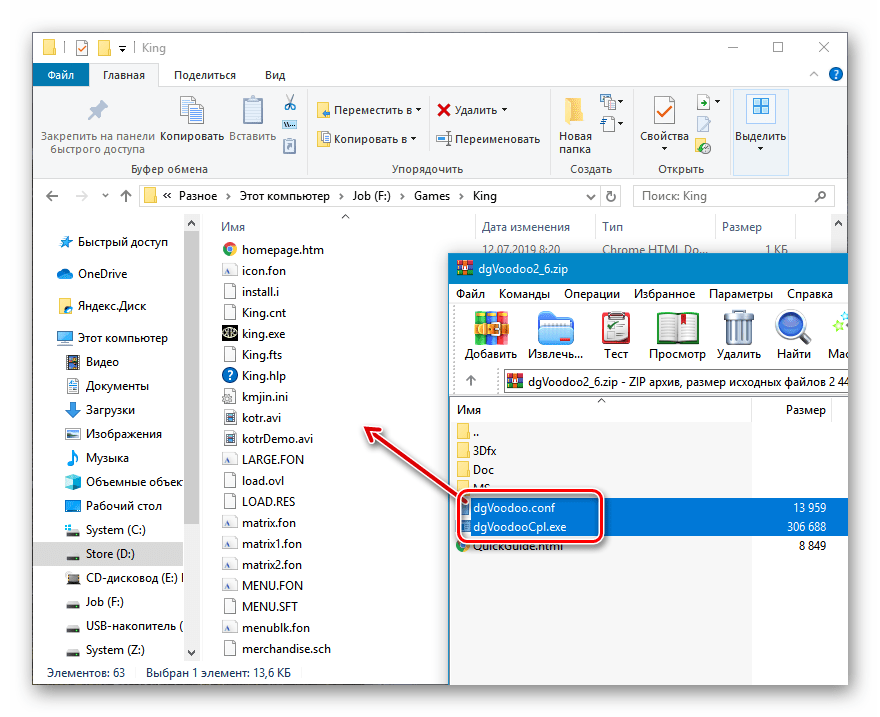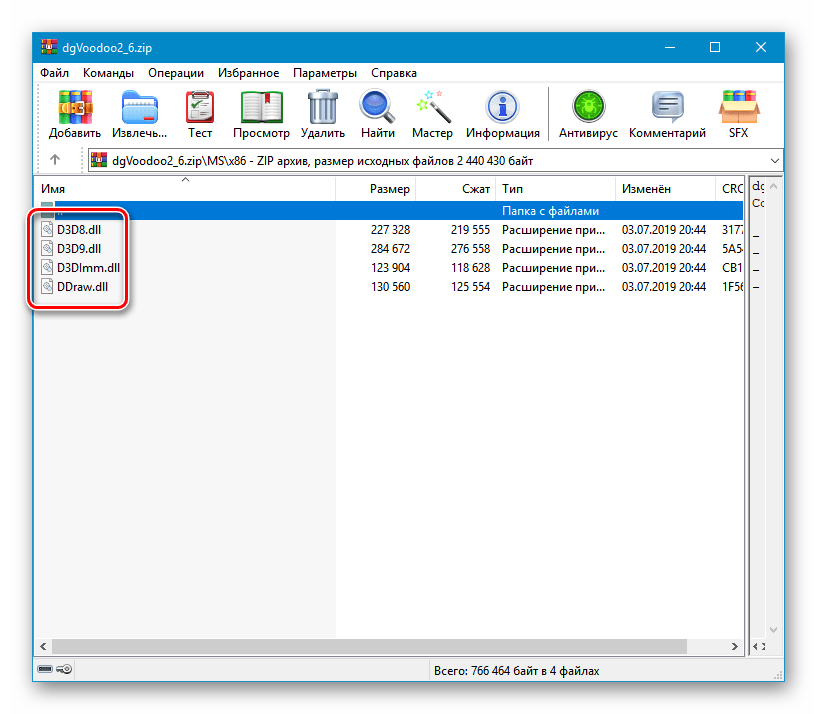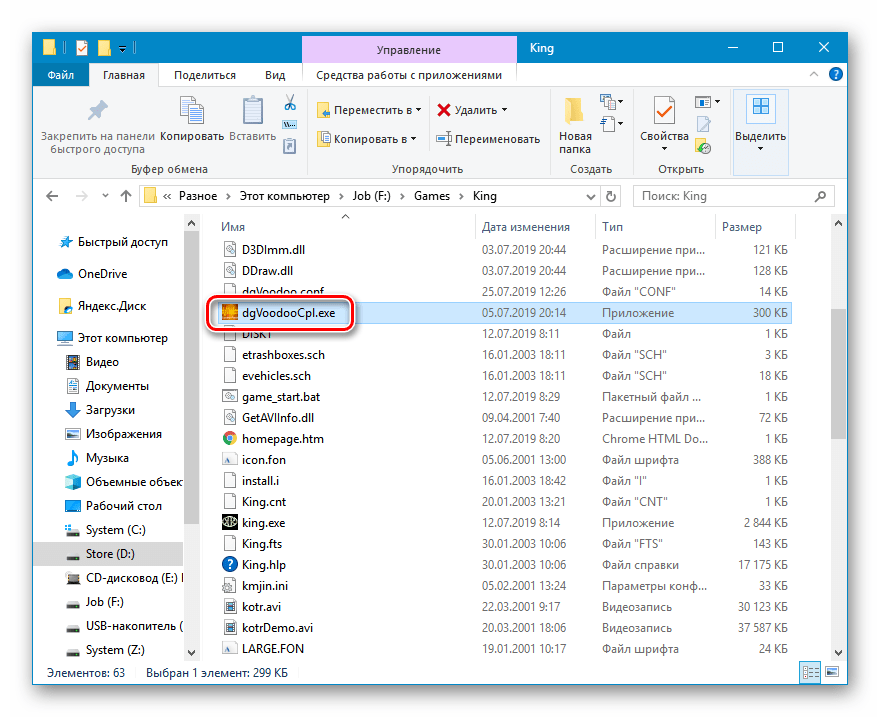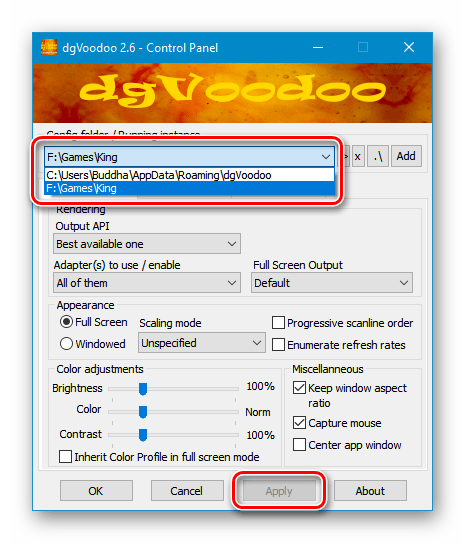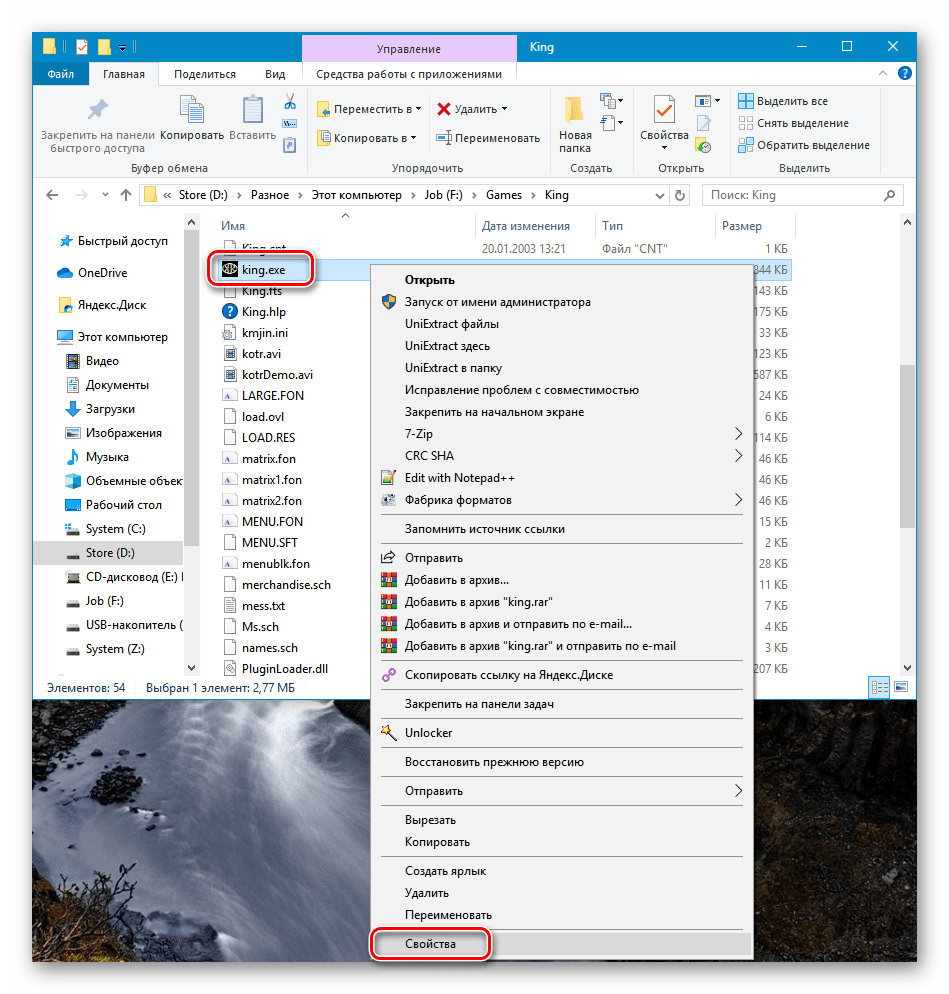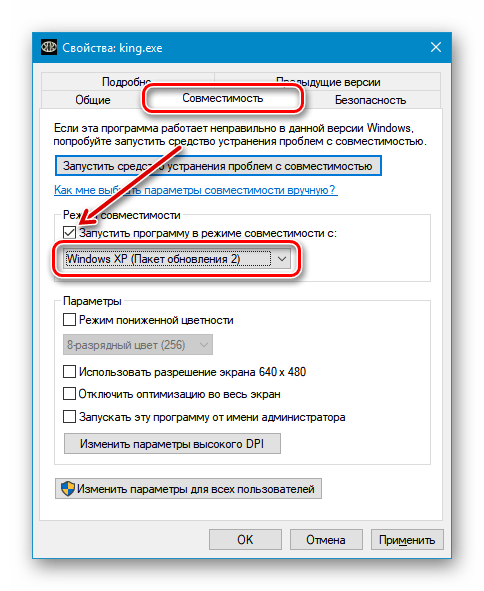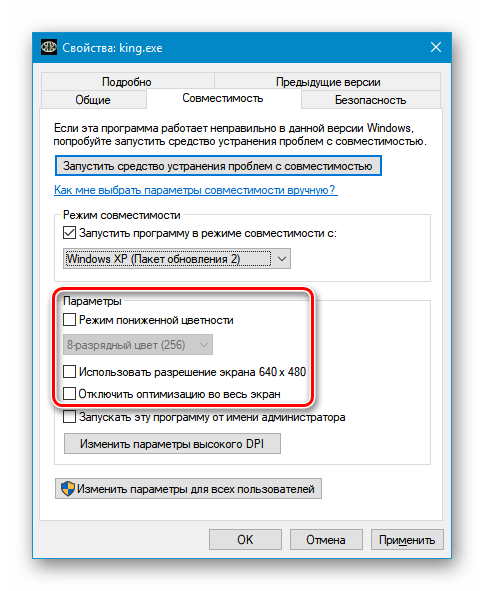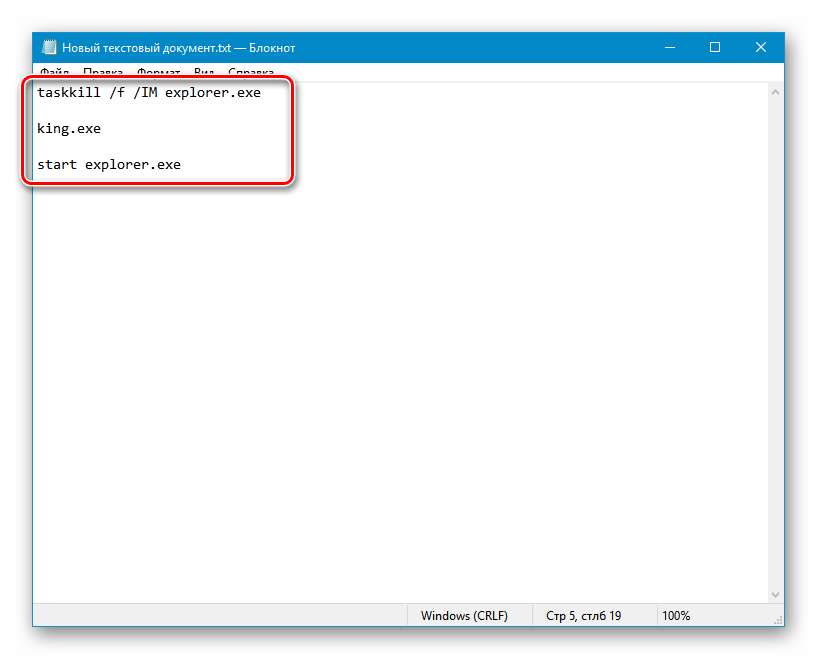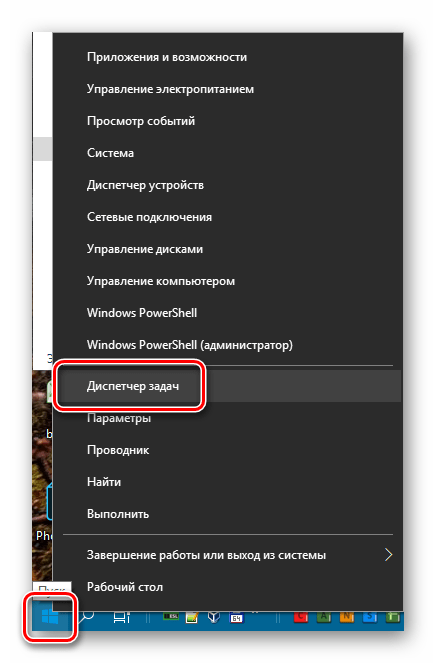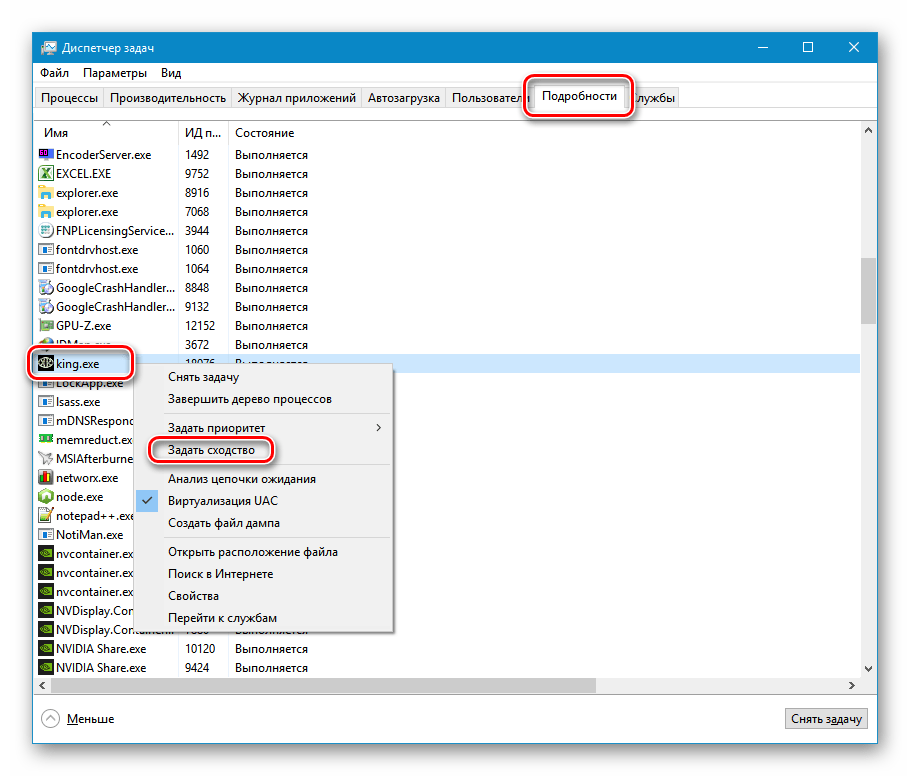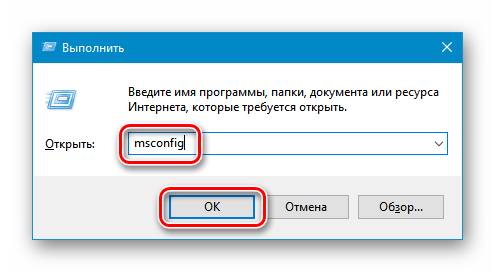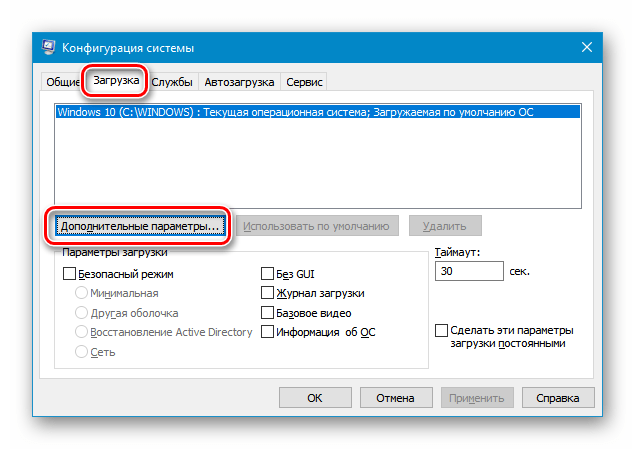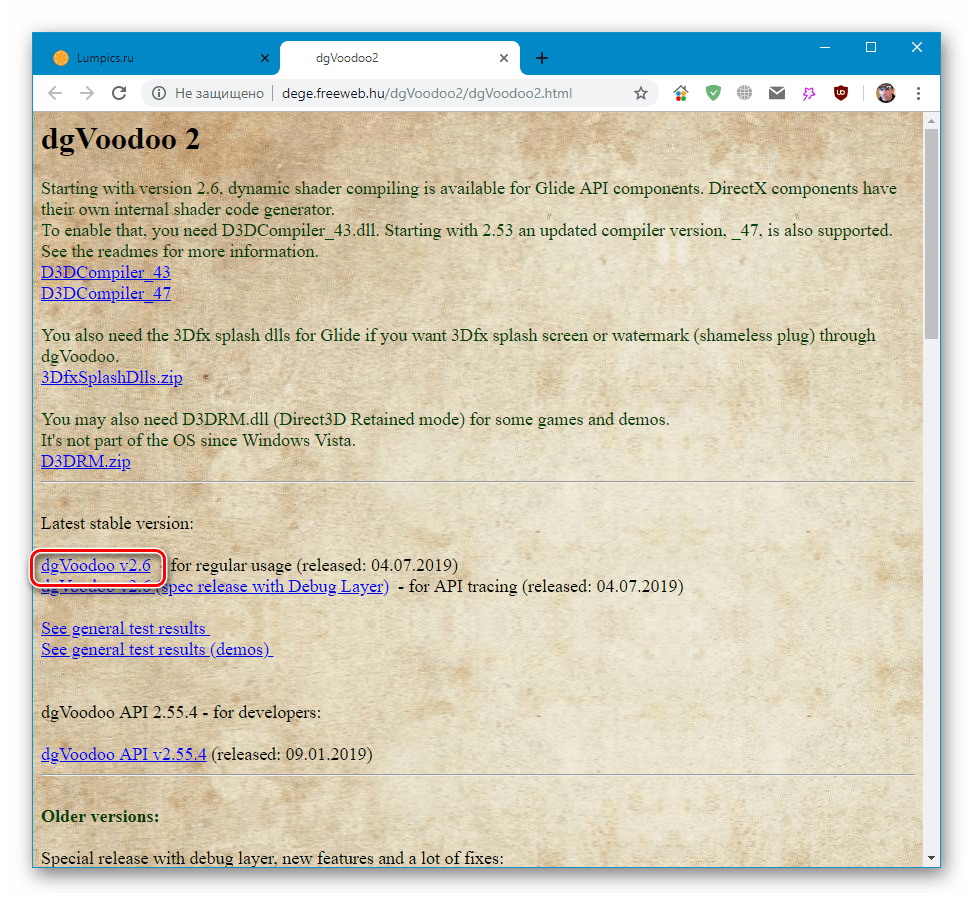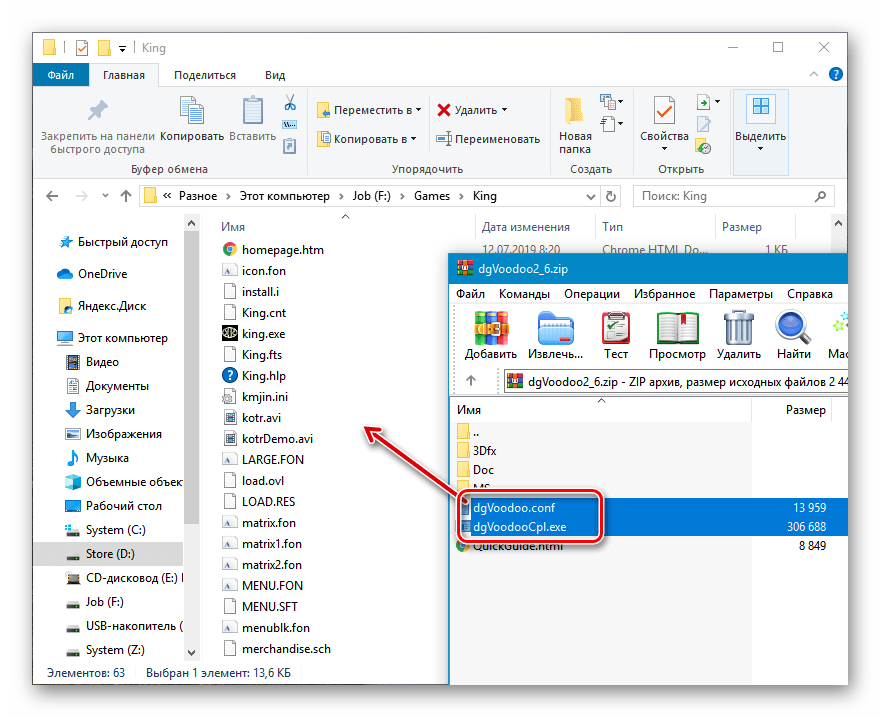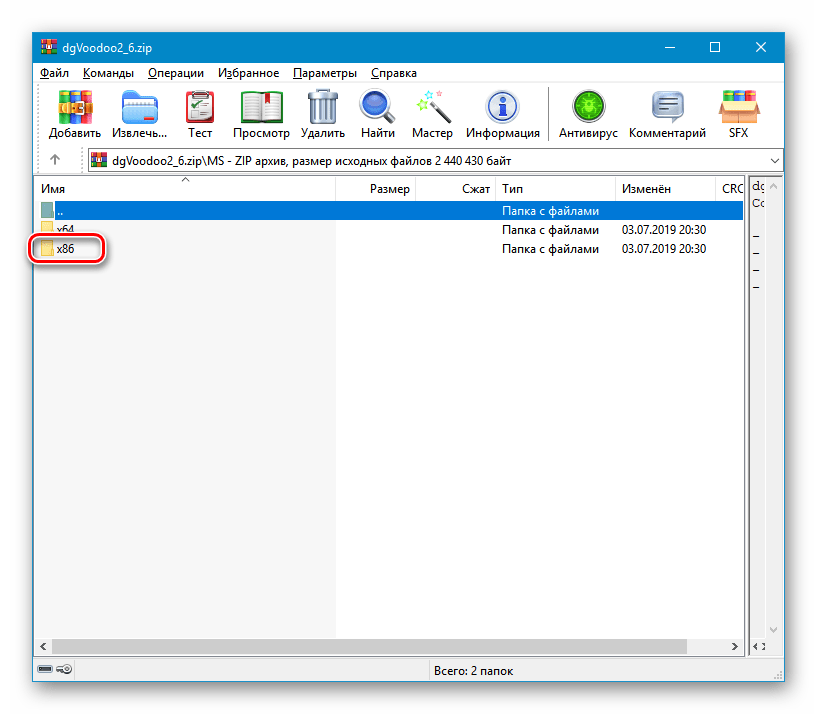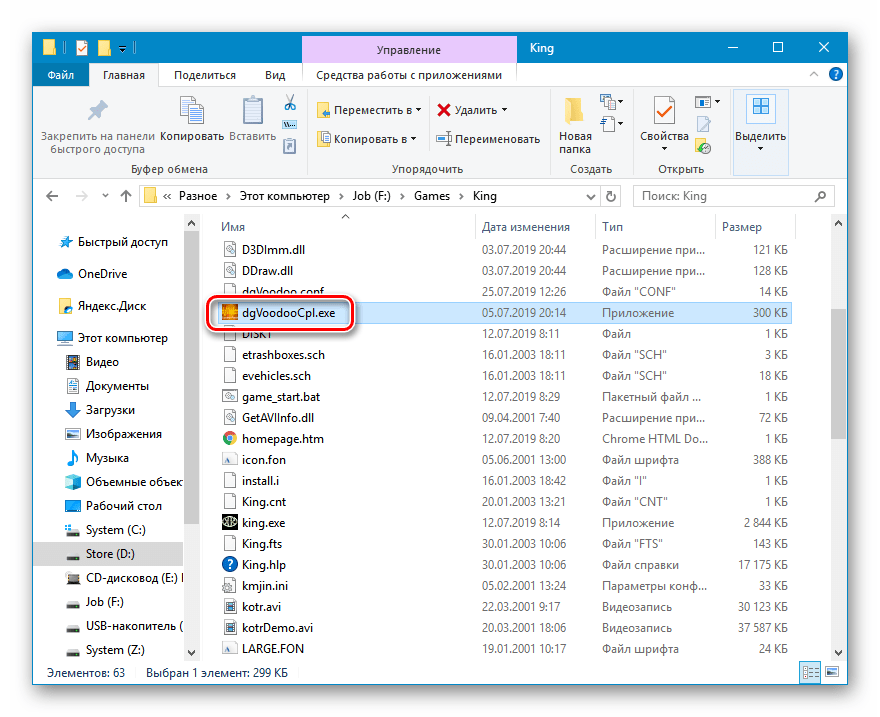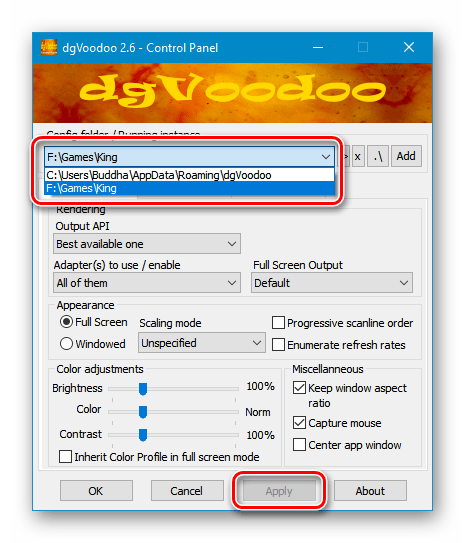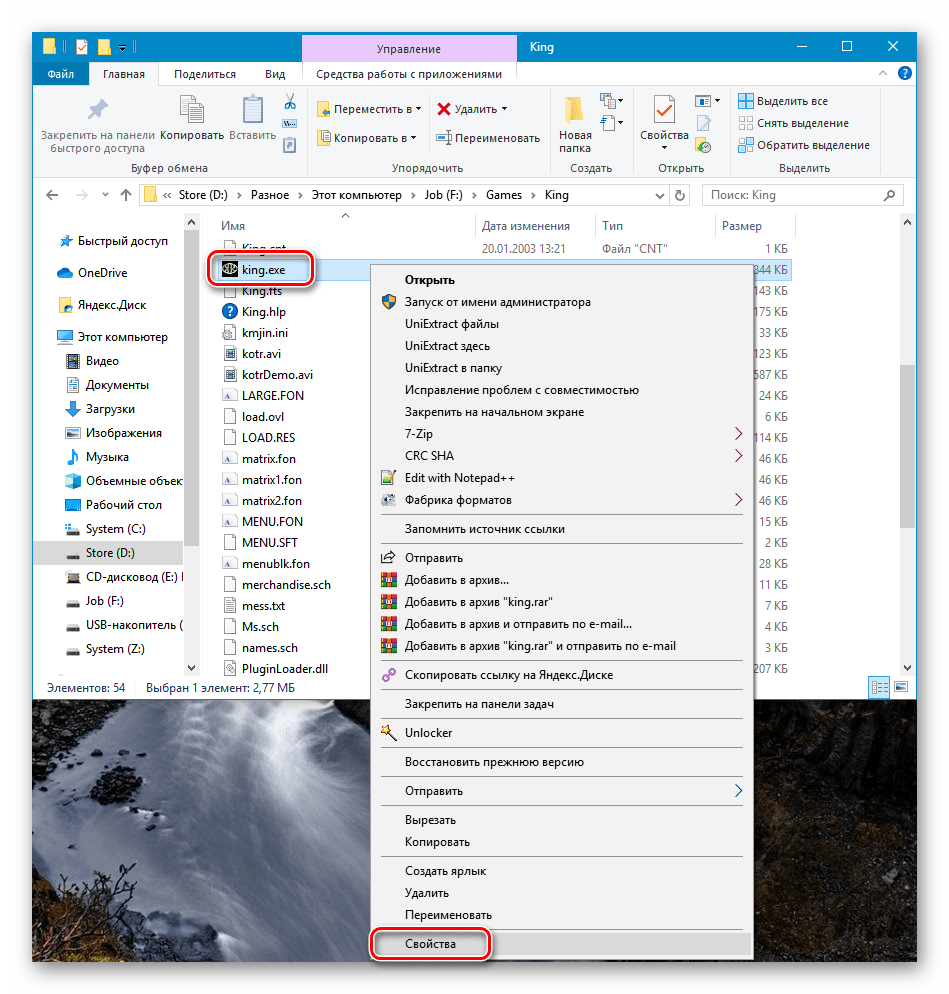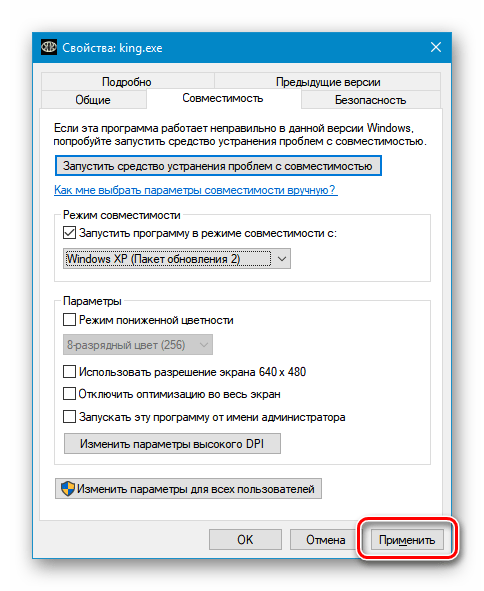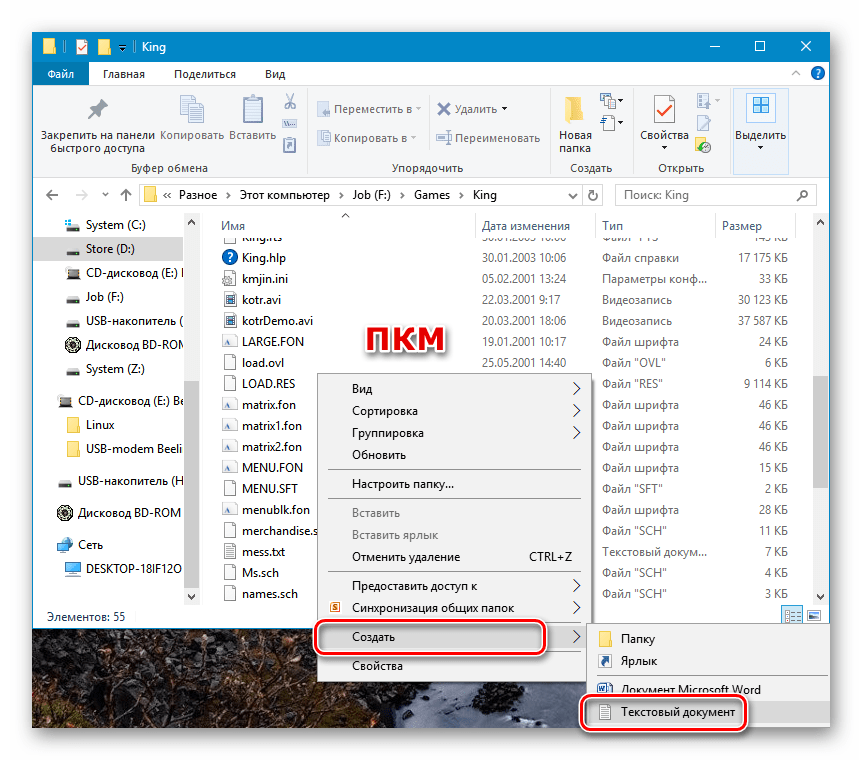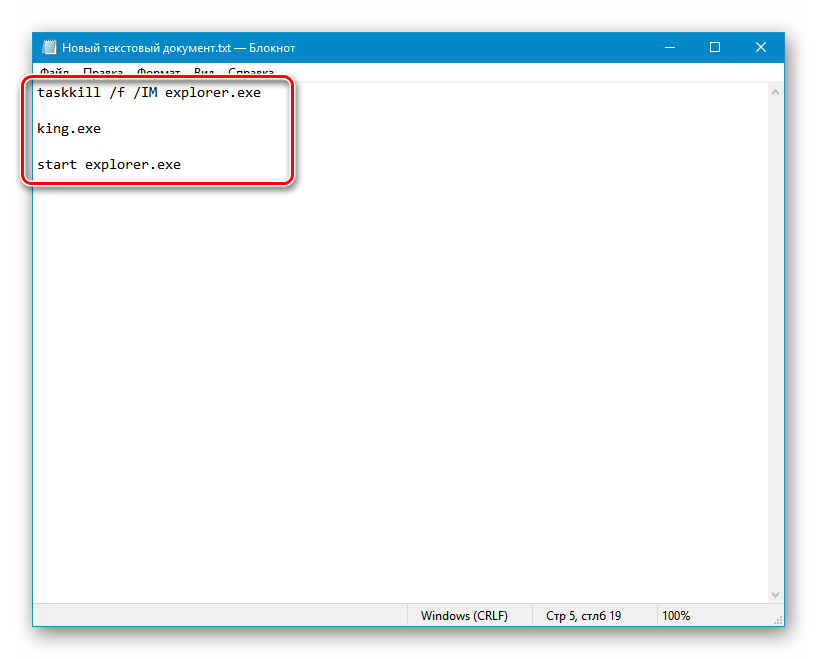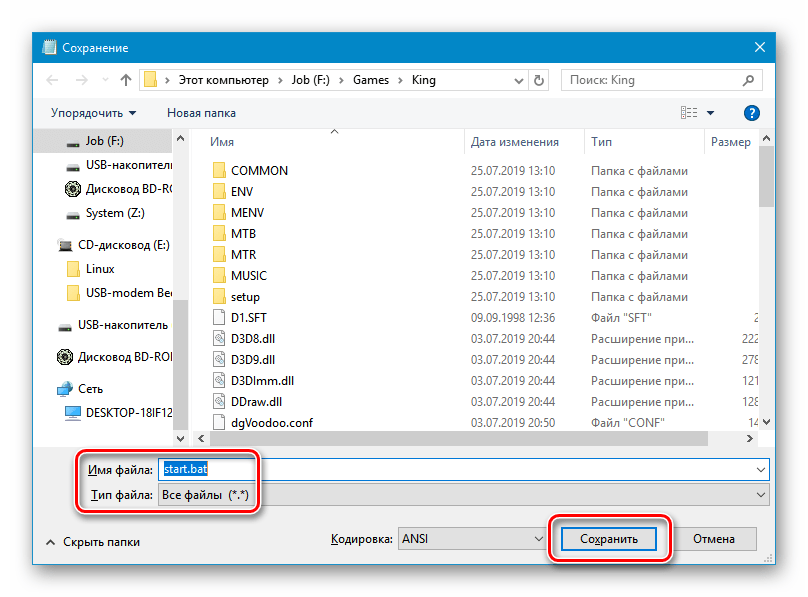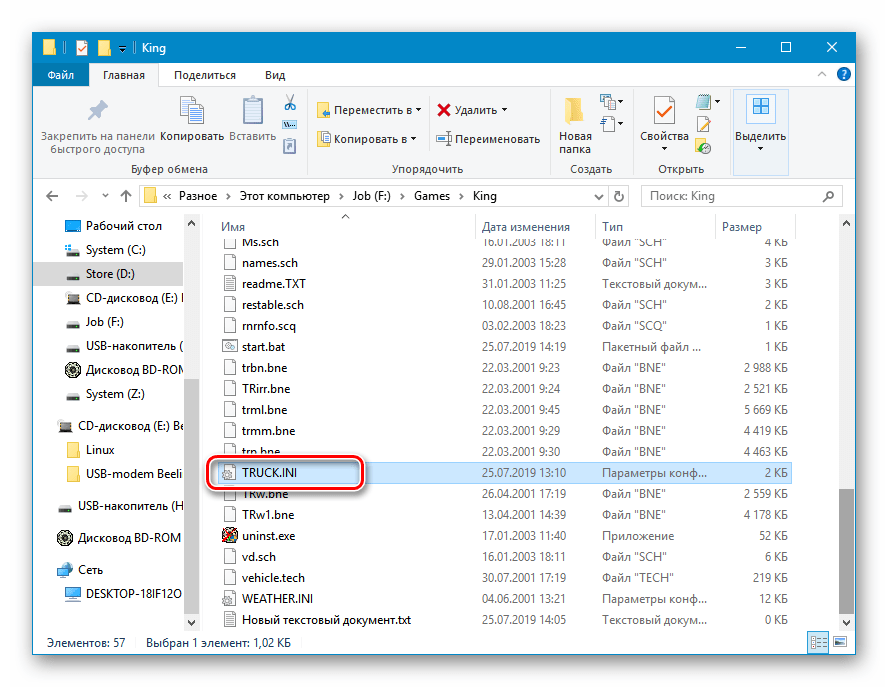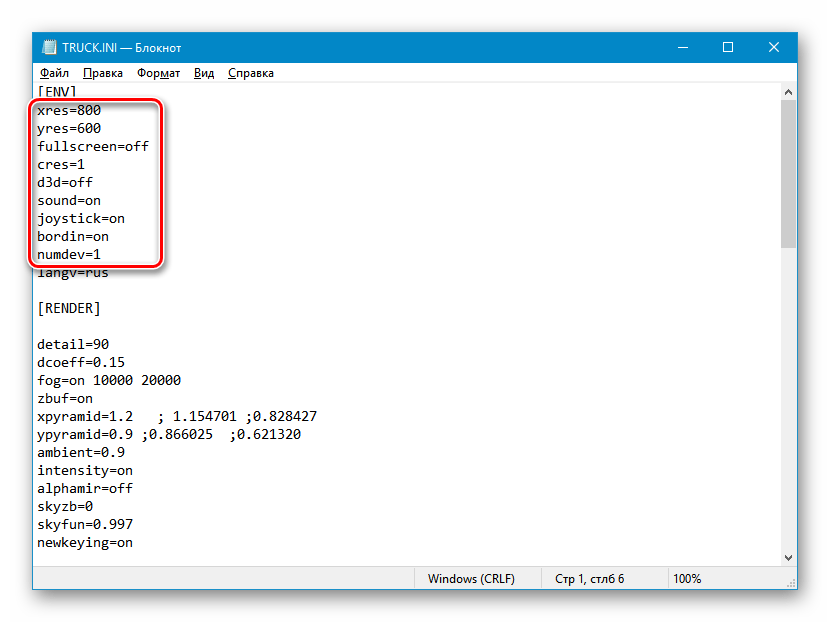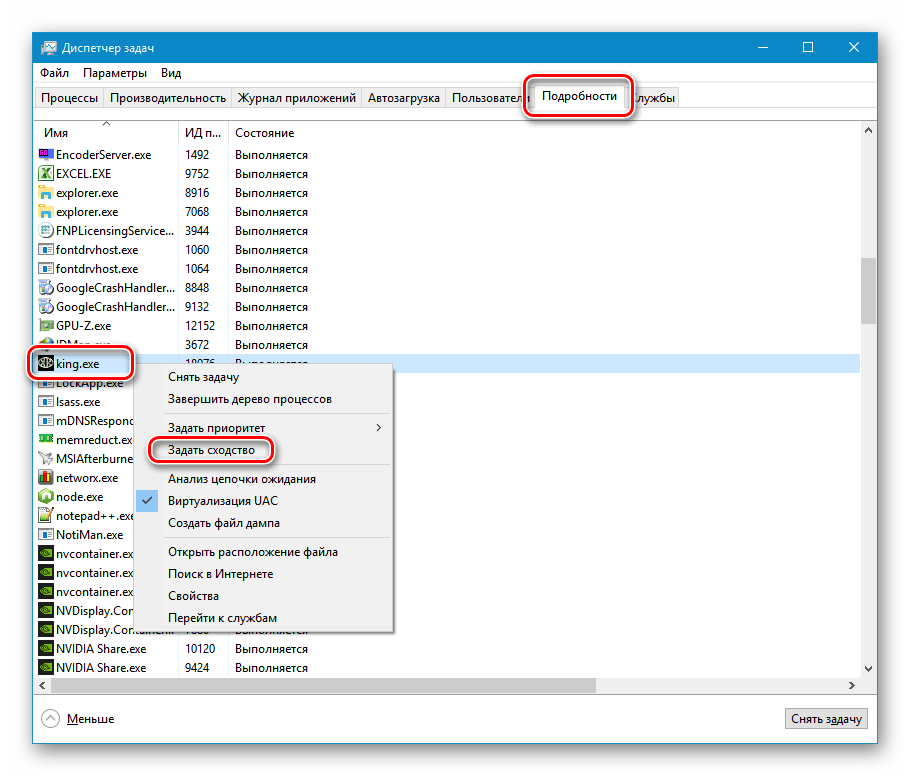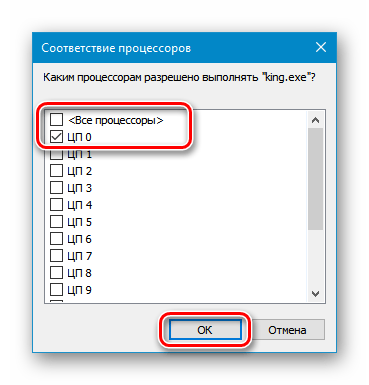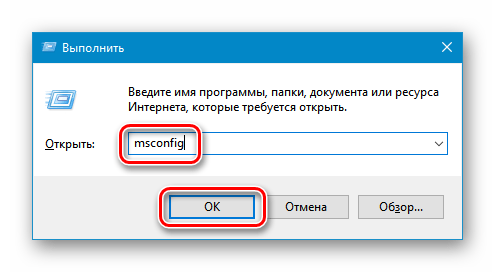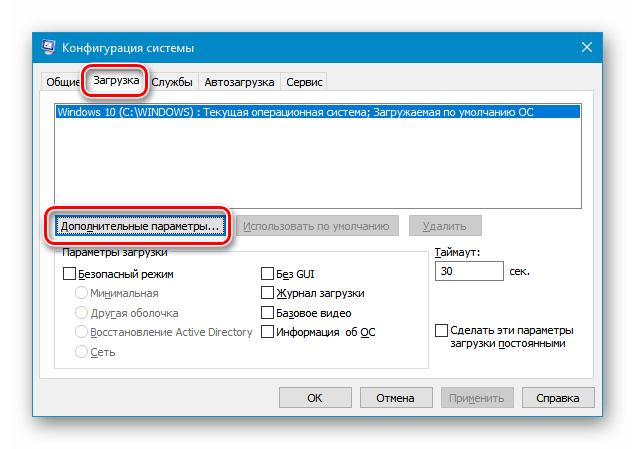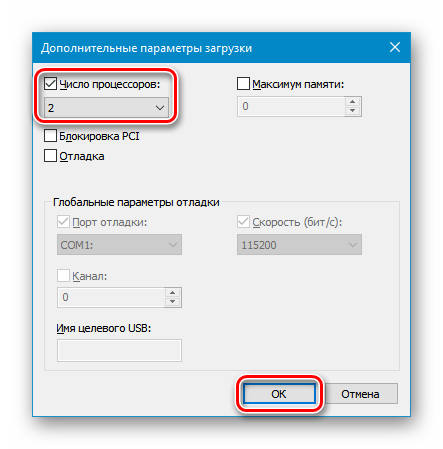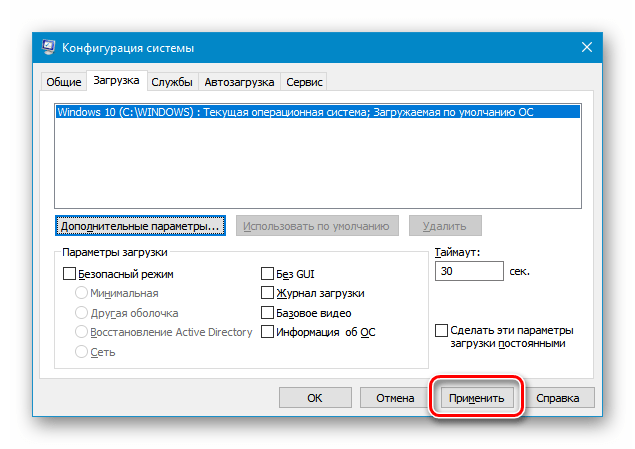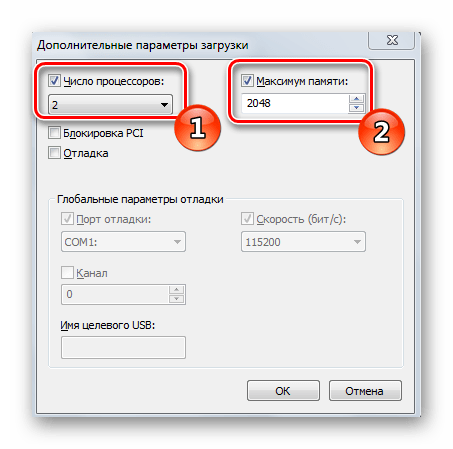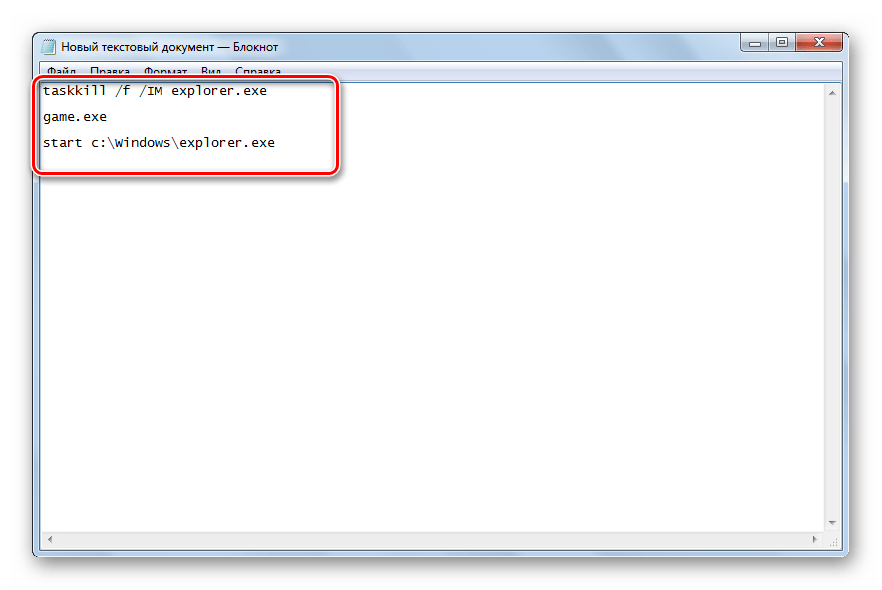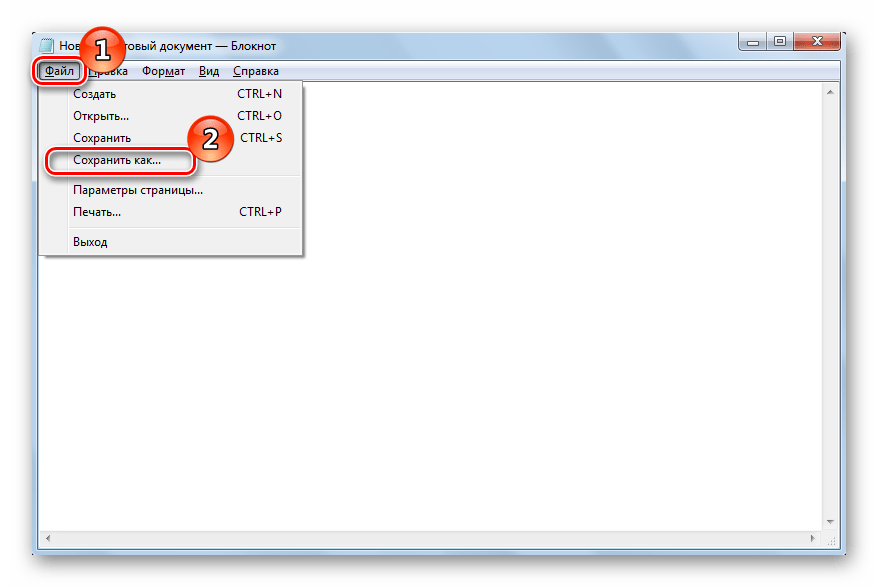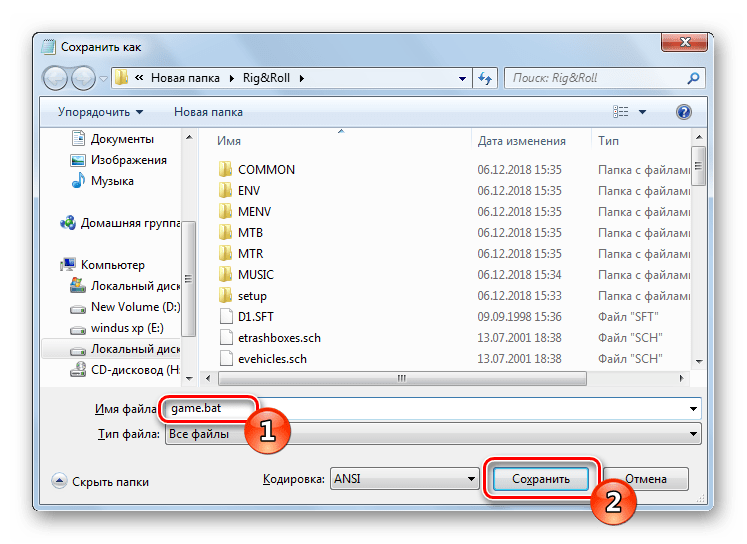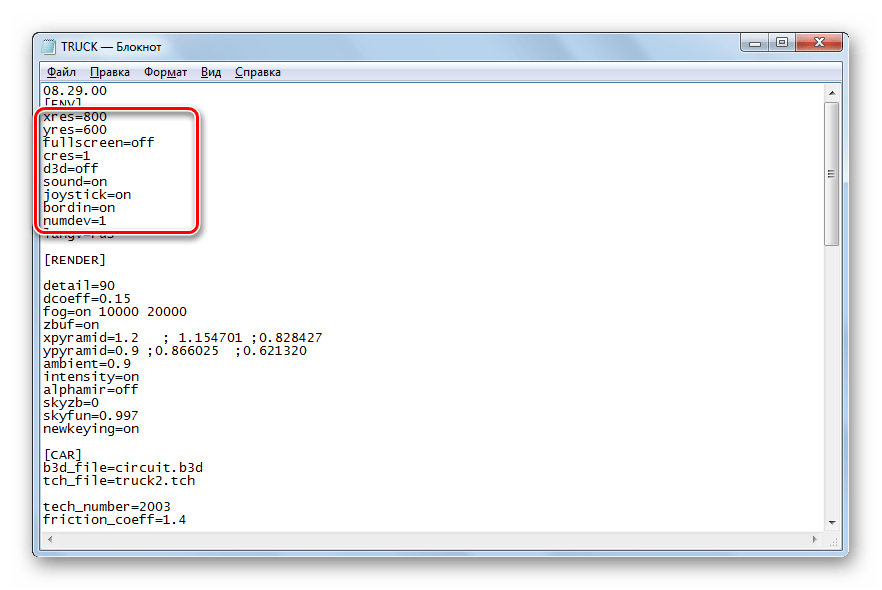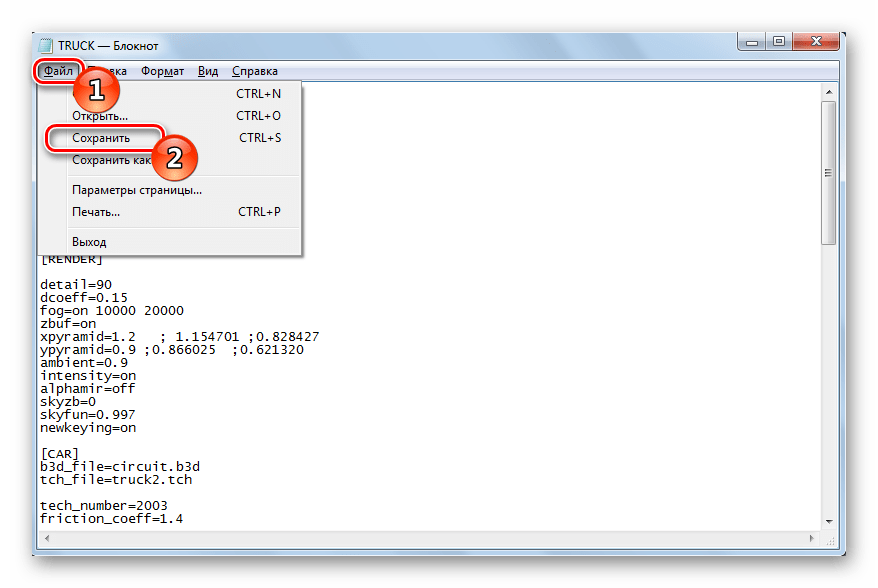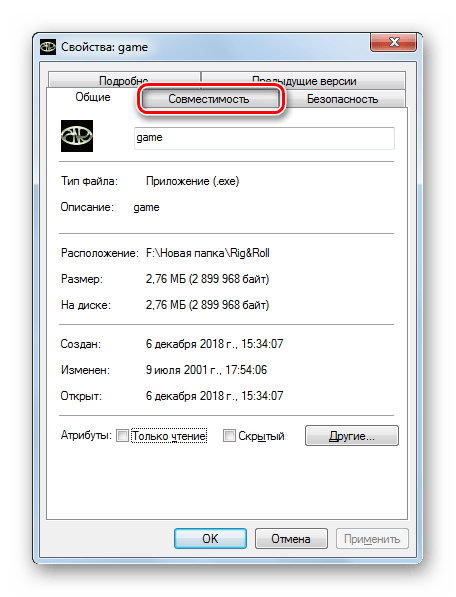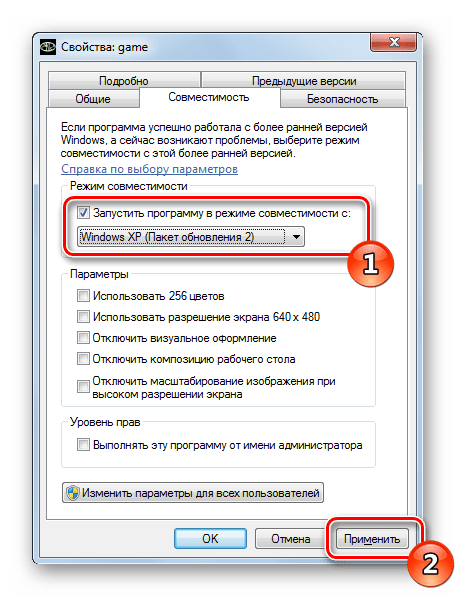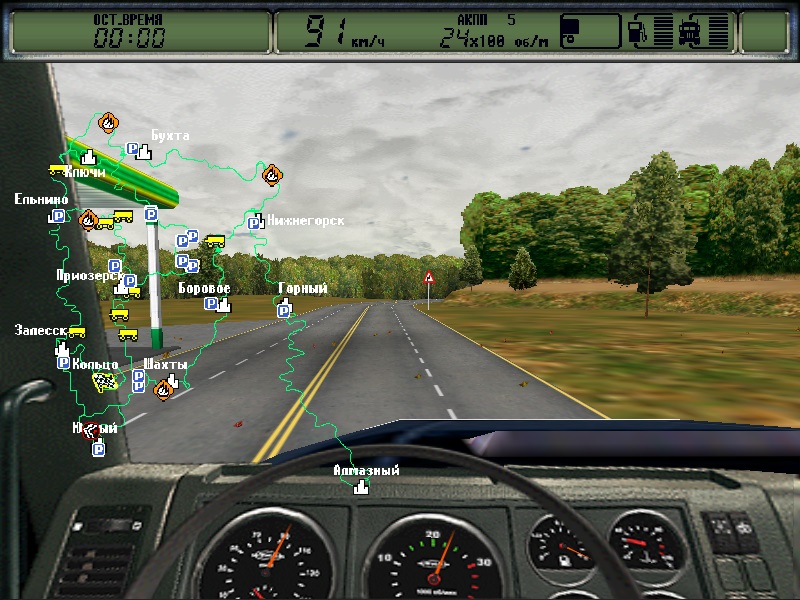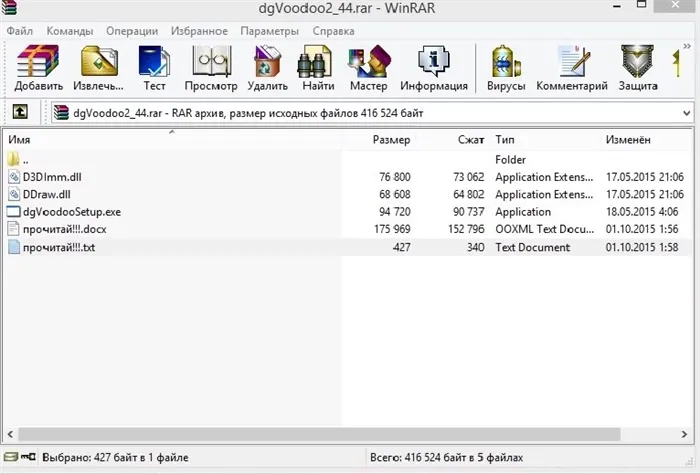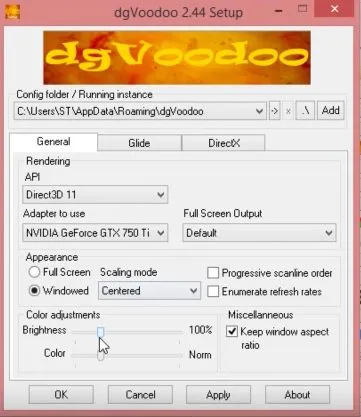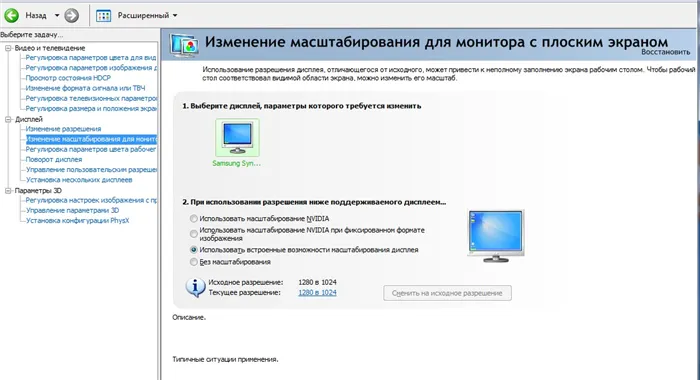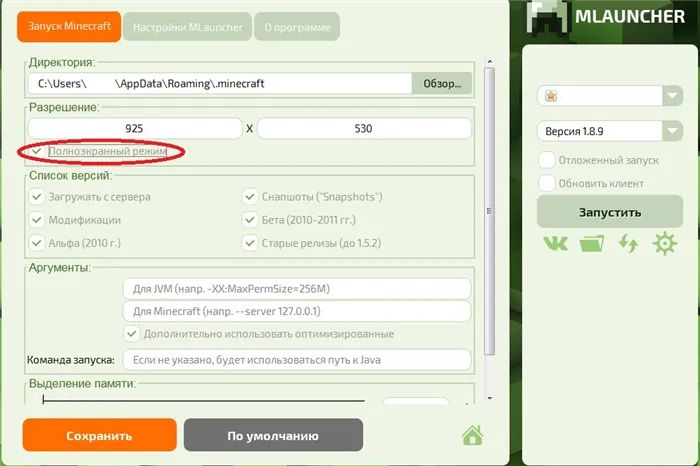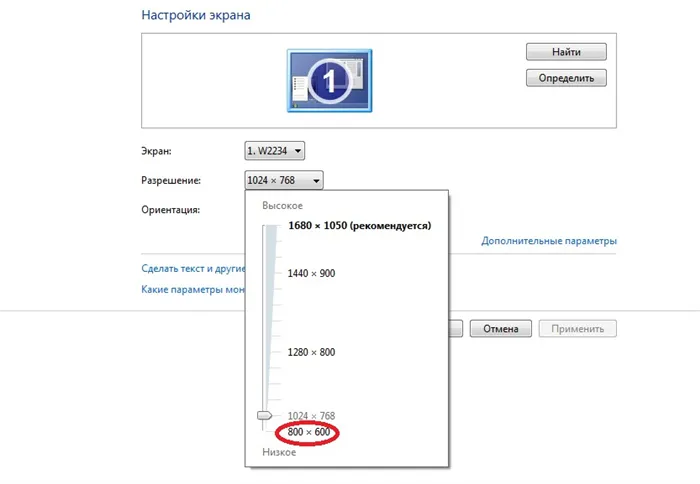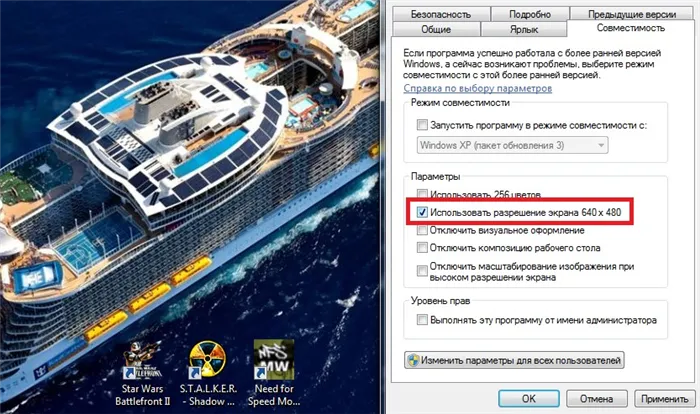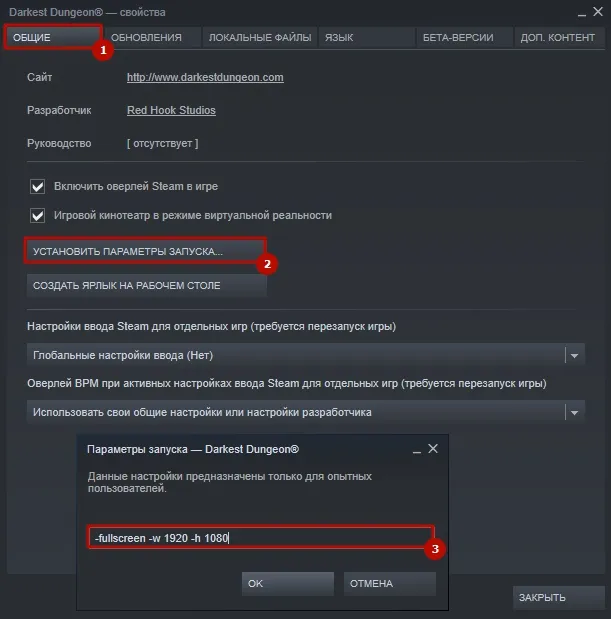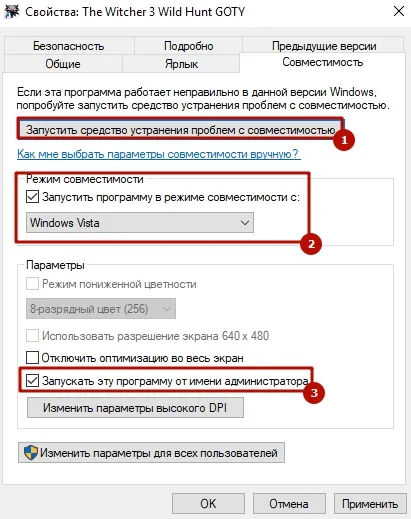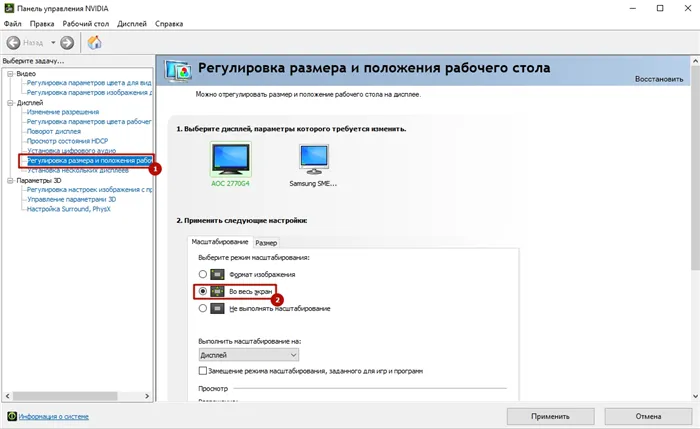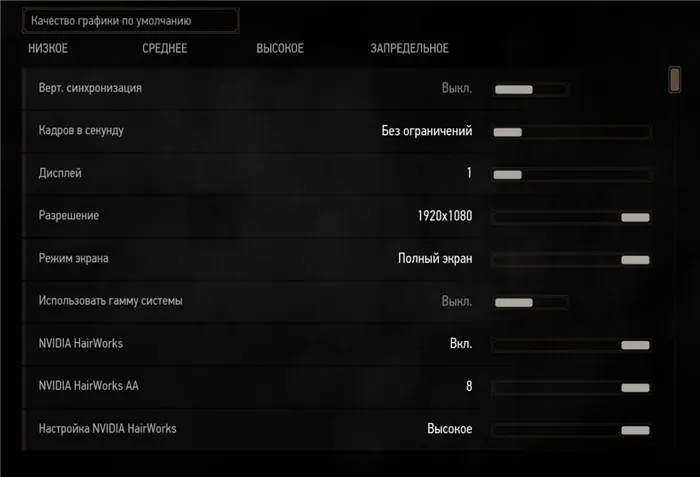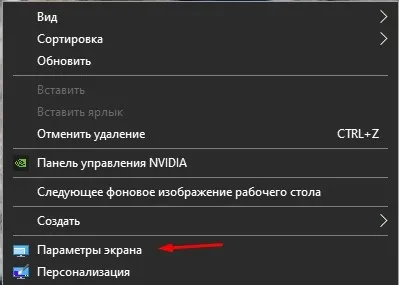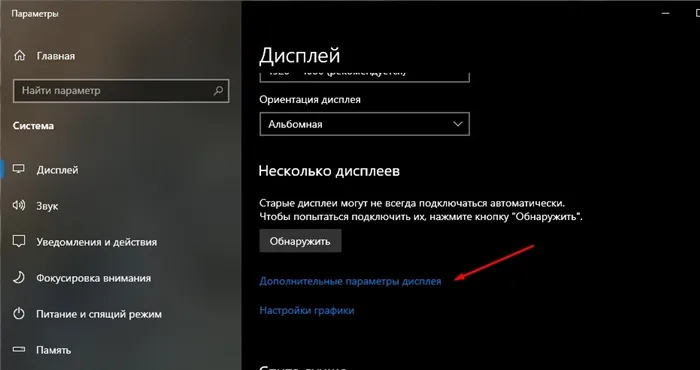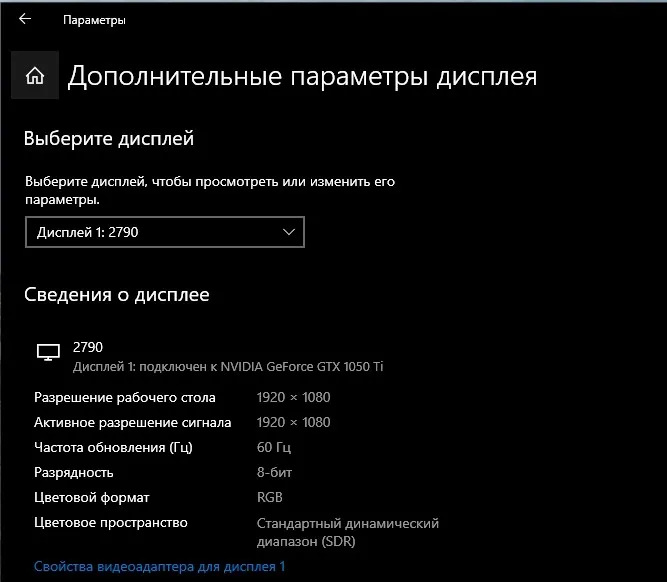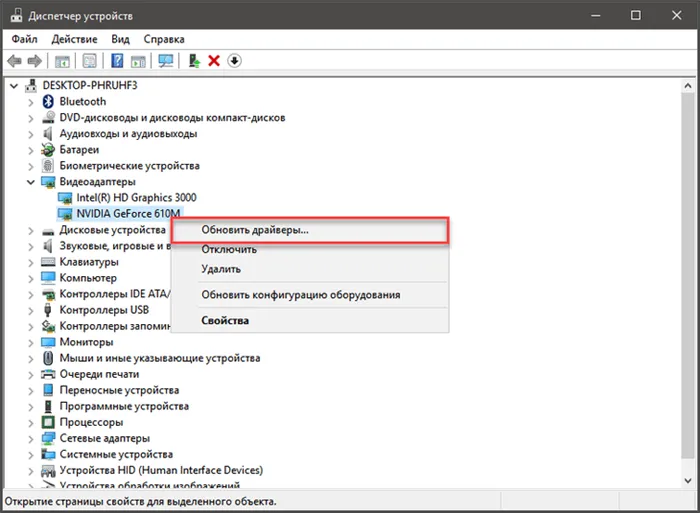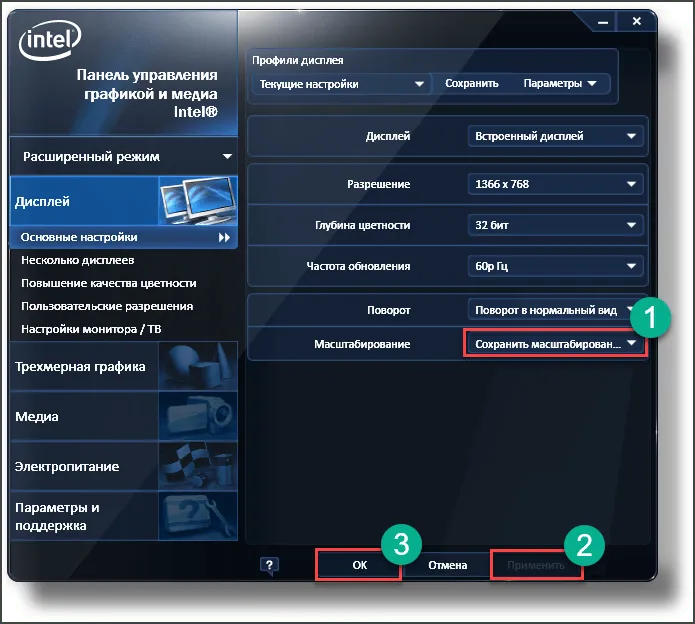На современных системах корректная работа игры обеспечивается только благодаря так называемым DirectX-врапперам. В этой статье вы узнаете, как запустить игру Дальнобойщики 2 на Windows 8.1 и Windows 10.
Содержание
- 1 GOG.com DirectX Wrapper
- 2 D2GI
- 2.1 Установка
- 3 dgVoodoo
- 3.1 Установка
GOG.com DirectX Wrapper
Поставляется вместе с игрой версии 8.1 в магазине цифровой дистрибуции GOG.com, отдельно не распространяется. Какой-либо настройки не требует.
Работает со всеми версиями игры. Для использования в других версиях необходимо скопировать файлы ddraw.dll, dxcfg.exe и dxcfg.ini из дистрибутива игры в корневую папку необходимой версии.
Выводимое изображение имеет соотношение сторон 4:3.
Преимущества:
- Поставляется вместе с игрой;
- Не требует настройки;
- Универсален — работает одинаково на всех версиях игры.
Недостатки:
- Недоступен для скачивания отдельно от версии игры из GOG;
- Нельзя выбрать разрешение экрана, несмотря на наличие опции в настройках враппера (разрешение соответствует выбранному в игре);
- Возможны графические баги.
D2GI
В отличие от других, этот враппер специально разработан под игру версии 8.1.
Установка
1. Перейти на страницу враппера — https://github.com/REDPOWAR/D2GI ;
2. Нажать кнопку «Скачать»;
3. Выбрать в списке D2GI_v0.1.zip;
4. Распаковать файлы из архива в корневую папку игры (т.е. туда, где находится EXE-файл запуска игры);
5. При необходимости сконфигурировать враппер согласно инструкции на странице выше;
Преимущества:
- Наиболее качественное отображение графики игры;
- Не требует обязательной настройки;
- Позволяет выбрать различные разрешения и режимы экрана;
- Несмотря на то, что в требованиях значится версия 8.1, работает также с версиями 5.8 и 6.5-7.4.
Недостатки:
- Неудобное конфигурирование с помощью «Блокнота»;
- Официально поддерживает только версию 8.1 (хотя и работоспособен с другими версиями).
dgVoodoo
Первый известный враппер для игры. Для грамотной работы необходимо установить некоторые настройки (конфигурации), поскольку могут возникнуть проблемы при взаимодействии с АЗС и СТО.
Установка
1. Перейти на сайт враппера — http://dege.freeweb.hu/ ;
2. Нажать кнопку downloads под заголовком dgVoodoo 2;
3. Скачать последнюю версию в разделе Latest stable version:;
3. Распаковать архив и разместите dgVoodooCpl.exe, dgVoodoo.conf и файлы *.DLL из папки MS/x86 в коренной папке игры (т.е. там, где находится EXE-файл запуска игры);
4. Запустить dgVoodooCpl.exe и настроить враппер.
Посмотреть примеры конфигураций
Преимущества:
- Универсален — работает одинаково на всех версиях игры;
- Позволяет выбрать различные разрешения экрана.
Недостатки:
- Неудобная установка и необходимость в настройке;
- Возможны графические баги (самый распространённый — неработающие фары), падение производительности и вылеты.
Содержание
- Дальнобойщики 2 Вернулись! «Патч для запуска на современных компьютерах»
- Запускаем игру Дальнобойщики 2 на Windows 10
- Запуск игры Дальнобойщики 2 на Виндовс 10
- Способ 1: Вспомогательная программа
- Способ 2: Настройка совместимости и параметров запуска
- Способ 3: Создание командного файла
- Способ 4: Ручное редактирование настроек
- Способ 5: Снижение выделения ресурсов
- Заключение
- Запускаем игру Дальнобойщики 2 на Windows 10
- Запуск игры Дальнобойщики 2 на Виндовс 10
- Способ 1: Вспомогательная программа
- Способ 2: Настройка совместимости и параметров запуска
- Способ 3: Создание командного файла
- Способ 4: Ручное редактирование настроек
- Способ 5: Снижение выделения ресурсов
- Заключение
- Помогла ли вам эта статья?
- Причины ошибки graphic accelerator
- Как устранить проблему graphic accelerator и запустить игру
- Заключение
- Запускаем игру Дальнобойщики 2 на Windows 10
- Запуск игры Дальнобойщики 2 на Виндовс 10
- Способ 1: Вспомогательная программа
- Способ 2: Настройка совместимости и параметров запуска
- Способ 3: Создание командного файла
- Способ 4: Ручное редактирование настроек
- Способ 5: Снижение выделения ресурсов
- Заключение
- Помогла ли вам эта статья?
- Причины ошибки graphic accelerator
- Как устранить проблему graphic accelerator и запустить игру
- Заключение
- Как запустить Дальнобойщики 2 на windows 10
- Запуск игры Дальнобойщики 2 на Виндовс 10
- Способ 1: Вспомогательная программа
- Способ 2: Настройка совместимости и параметров запуска
- Способ 3: Создание командного файла
- Способ 4: Ручное редактирование настроек
- Способ 5: Снижение выделения ресурсов
- Заключение
- Как на ОС Windows 10 установить и запустить игру Дальнобойщики 2 – 5 шагов
- Почему не запускается игра?
- Запуск «Дальнобойщиков 2» на Windows 10
- Вспомогательная программа
- Настройка совместимости и параметров запуска
- Создание командного файла
- Ручное редактирование настроек
- Снижение выделения ресурсов
- Your computer does not have graphic accelerator, Дальнобойщики 2 как исправить
- Причины ошибки graphic accelerator
- Как устранить проблему graphic accelerator и запустить игру
- Заключение
- Your computer does not have graphic accelerator, Дальнобойщики 2 как исправить
- Причины ошибки graphic accelerator
- Как устранить проблему graphic accelerator и запустить игру
- Заключение
- Запуск игры Дальнобойщики 2 на Windows 7
- Запускаем игру Дальнобойщики 2 на Windows 7
- Шаг 1: Изменение объема потребляемых ресурсов
- Шаг 2: Создание BAT-файла
- Шаг 3: Изменение настроек игры
- Шаг 4: Включение режима совместимости
- Как запускать старые игры на современном компьютере с помощью dgVoodoo
Дальнобойщики 2 Вернулись! «Патч для запуска на современных компьютерах»
Человек по имени Лёша Воронов на днях выпустил Патч который помогает запустить Игру Дальнобойщики 2 на новых ПК,на тех которых не запускалось из-за Слишком великом объёма памяти или ошибке «Your computer doesn’t have graphic accelerator»
Вы также можете поблагодарить его лично: vk.com/voron295
Если что пишите ему ВС на счет некорректного запуска.
И да У меня Win 8.1,8GB RAM,2GB VGA.
Установите сперва версию 8.1 а потом пропатче до версии 8.2. все патчи вы можете найти в Группе вот: vk.com/db2_game
После скиньте внутренности Архива в коренную папку игры «C:Program Files (x86)King» и согласитесь на замену.
Запускаем при помощи «LaunchKing.exe» от имени Администратора.
Прошло уже 14лет с выхода игры.
vladimir1203 Нет не реклама,просто игра настолько старая что найти подробную информацию о ней средне статистическому пользователю не легко. Уже много лет некто не мог разобраться с этими проблемами,а благодарить не важно но уважающий себя фанат и понимающий как это сложно(чего ты совсем не понимаешь) может сказать слова благодарности. Если бы ты понимал о чем речь,и прочитал описание еще раз ты бы понял все без видео. Игру не развивают потому что ее невозможно развить из-за шифрованной структуры файлов. Все ясно? я не пойму чего ты тут выделываться? тебя что заставили? иди своей дорогой и научись растравлять восклицательные и вопросительные знаки. Такое чувство что пишет шизофреник.
такой бы патч на дальнобойщики 1
Аллилуйя. Игра заработала! Спаааасииибооо! Рифат Ахметшин, для исправления вида главного меню следует запускать игру при помощи *.bat файла со следующим содержимым: taskkill /f /IM explorer.exe LaunchKing.exe.exe pause start c:Windowsexplorer.exe 3. Для того чтобы в игре были видеоролики, нужно файлу «king.exe» выставить совместимость с Windows XP.
vladimir1203 Игру не развивают, так как компания, которая выпускала данную игру, более не существует. А кому ещё выпускать патч? Так что парень молодец, не будет теперь мороки с «убиранием» лишней оперативной памяти.
Абсолютно не работает с жиндусом 8.1. Какие только способы не попробовал: и патчи ставил, и батники создавал, и dgVoodoo задействовал, и ОЗУ ставил равным 2ГБ. Мертво. Ничего не затащило.
игра запускается, но все цвета искажены windows 7 64, amd athlon 64 x2 6000+ 4 GB RAM GTX 550 Ti
вообще никакие способы не вывозят вин 8.1 просто пишет не отвечает и все
Источник
Запускаем игру Дальнобойщики 2 на Windows 10
Запуск игры Дальнобойщики 2 на Виндовс 10
Причин, по которым мы не можем запустить игру на «десятке», несколько. Основная – несовместимость исполняемого файла с системными компонентами. Кроме того, проблема кроется и в способе старта, а точнее, в его параметрах и в настройках самой игры. Далее рассмотрим несколько методов, которые чаще всего работают в комплексе, то есть нужно применять их не по одному, а комбинировать. Эта процедура может оказаться весьма трудоемкой, поэтому стоит набраться терпения.
Способ 1: Вспомогательная программа
На просторах сети можно найти несколько вспомогательных программ для запуска старых игрушек на современных компьютерах. Одной из них является dgVoodoo. Она представляет собой эмулятор, «подделывающий» параметры системы, что позволяет «обмануть» игру. Скачать ее можно с официального сайта разработчика.
Далее переходим в «х86».
Перетаскиваем все четыре файла в папку с Дальнобойщиками 2.
Способ 2: Настройка совместимости и параметров запуска
Как мы уже писали выше, основной причиной отказа игры запускаться является ее несовместимость с текущей версией ОС. В системных требованиях Дальнобойщиков 2 указано, что самая новая поддерживаемая Виндовс это XP. Этим и будем руководствоваться при выборе параметров.
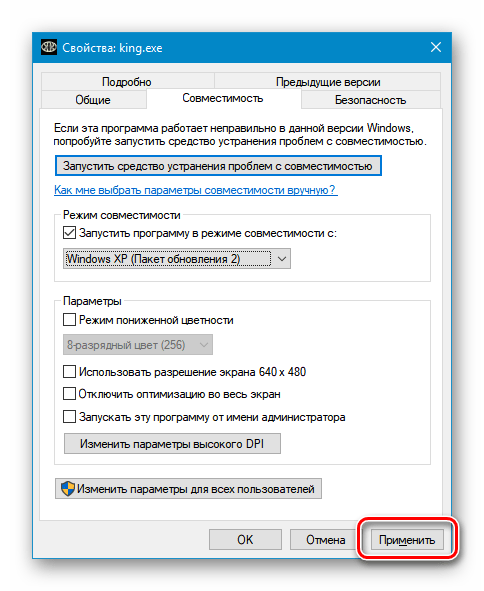
Способ 3: Создание командного файла
«Капризничать» при запуске игра может и из-за работающего «Проводника» Windows. Проблема исчезает, если его предварительно остановить. Сделать это обычным способом, с помощью «Диспетчера задач» можно, но в тогда закроются все папки и пропадут ярлыки. Поэтому мы прибегнем к одной хитрости, которая поможет одновременно со стартом Дальнобойщиков 2 завершить процессы «Проводника».
taskkill /f /IM explorer.exe
Вторая запускает исполняемый файл игры. Обратите внимание, что в вашей версии он может называться по-другому, например, game.exe.
Третья команда снова запускает «Проводник».
Выглядит это вот так:
Выбираем тип «Все файлы» и даем документу любое название с расширением .bat. Например, start.bat. Жмем «Сохранить».
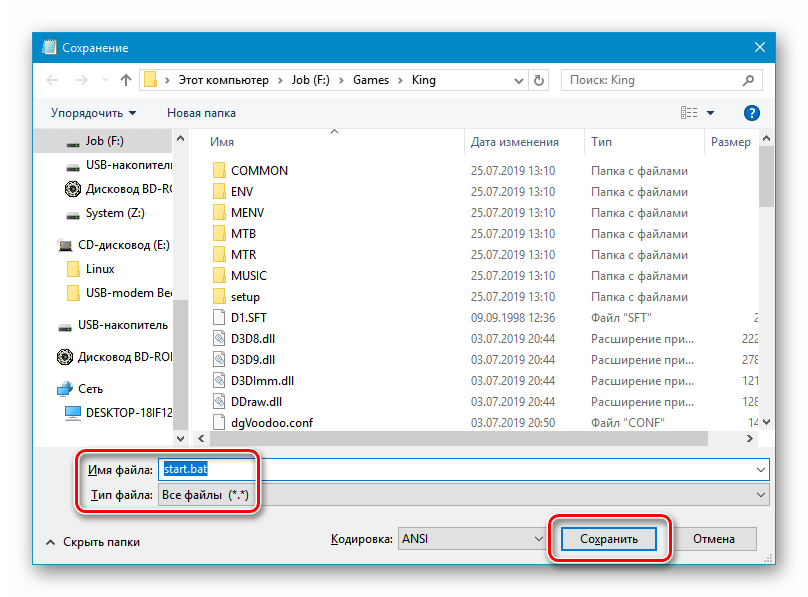
В дальнейшем запускать игру нужно с помощью данного командного файла. Делается обычным способом – двойным кликом.
Способ 4: Ручное редактирование настроек
Еще одной причиной отказа игры запускаться могут быть настройки экрана, прописанные в специальном файле в папке установки — TRUCK.INI.
Открываем файл двойным кликом и смотрим на самый первый блок под заголовком [ENV]. Если данные в нем отличаются от указанных на скриншоте, меняем их, после чего сохраняем документ обычным способом («Файл» — «Сохранить»).
Способ 5: Снижение выделения ресурсов
Старые игры, которые были созданы в те времена, когда количество ядер в процессорах не превышало двух, крайне неохотно запускаются на современных многоядерных системах. Решить эту проблему можно, искусственно ограничив потребление процессорных ресурсов. Сделать это можно как для системы в целом, так и для каждого конкретного приложения.
Ограничение для приложения
Данный вариант подойдет в том случае, если игра запускается, но через некоторое время «вылетает» на рабочий стол с предупреждением об ошибке или без такового.
Данный метод весьма эффективен, но придется при каждом запуске повторять процедуру.
Ограничение для всей системы
Этот прием позволяет не настраивать каждый раз количество ядер, но неудобство состоит в том, что мы искусственно получаем слабый компьютер. Это неизбежно скажется на всех остальных процессах.
Заключение
Мы разобрали пять приемов, позволяющих запустить игру Дальнобойщики 2 на ОС Windows 10. Повторим, что их необходимо применять в комплексе, то есть, если после установки dgVoodoo наблюдаются проблемы, работаем с совместимостью и так далее. Таким образом получится добиться желаемого результата и еще раз насладиться гонками на грузовиках под «минусовки» группы «Ария».
Помимо этой статьи, на сайте еще 12348 инструкций.
Добавьте сайт Lumpics.ru в закладки (CTRL+D) и мы точно еще пригодимся вам.
Отблагодарите автора, поделитесь статьей в социальных сетях.
Источник
Запускаем игру Дальнобойщики 2 на Windows 10

Запуск игры Дальнобойщики 2 на Виндовс 10
Причин, по которым мы не можем запустить игру на «десятке», несколько. Основная – несовместимость исполняемого файла с системными компонентами. Кроме того, проблема кроется и в способе старта, а точнее, в его параметрах и в настройках самой игры. Далее рассмотрим несколько методов, которые чаще всего работают в комплексе, то есть нужно применять их не по одному, а комбинировать. Эта процедура может оказаться весьма трудоемкой, поэтому стоит набраться терпения.
Способ 1: Вспомогательная программа
На просторах сети можно найти несколько вспомогательных программ для запуска старых игрушек на современных компьютерах. Одной из них является dgVoodoo. Она представляет собой эмулятор, «подделывающий» параметры системы, что позволяет «обмануть» игру. Скачать ее можно с официального сайта разработчика.
Далее переходим в «х86».
Перетаскиваем все четыре файла в папку с Дальнобойщиками 2.
Способ 2: Настройка совместимости и параметров запуска
Как мы уже писали выше, основной причиной отказа игры запускаться является ее несовместимость с текущей версией ОС. В системных требованиях Дальнобойщиков 2 указано, что самая новая поддерживаемая Виндовс это XP. Этим и будем руководствоваться при выборе параметров.
Способ 3: Создание командного файла
«Капризничать» при запуске игра может и из-за работающего «Проводника» Windows. Проблема исчезает, если его предварительно остановить. Сделать это обычным способом, с помощью «Диспетчера задач» можно, но в тогда закроются все папки и пропадут ярлыки. Поэтому мы прибегнем к одной хитрости, которая поможет одновременно со стартом Дальнобойщиков 2 завершить процессы «Проводника».
taskkill /f /IM explorer.exe
Вторая запускает исполняемый файл игры. Обратите внимание, что в вашей версии он может называться по-другому, например, game.exe.
Третья команда снова запускает «Проводник».
Выглядит это вот так:
Выбираем тип «Все файлы» и даем документу любое название с расширением .bat. Например, start.bat. Жмем «Сохранить».
В дальнейшем запускать игру нужно с помощью данного командного файла. Делается обычным способом – двойным кликом.
Способ 4: Ручное редактирование настроек
Еще одной причиной отказа игры запускаться могут быть настройки экрана, прописанные в специальном файле в папке установки — TRUCK.INI.
Открываем файл двойным кликом и смотрим на самый первый блок под заголовком [ENV]. Если данные в нем отличаются от указанных на скриншоте, меняем их, после чего сохраняем документ обычным способом («Файл» — «Сохранить»).
Способ 5: Снижение выделения ресурсов
Старые игры, которые были созданы в те времена, когда количество ядер в процессорах не превышало двух, крайне неохотно запускаются на современных многоядерных системах. Решить эту проблему можно, искусственно ограничив потребление процессорных ресурсов. Сделать это можно как для системы в целом, так и для каждого конкретного приложения.
Ограничение для приложения
Данный вариант подойдет в том случае, если игра запускается, но через некоторое время «вылетает» на рабочий стол с предупреждением об ошибке или без такового.
Данный метод весьма эффективен, но придется при каждом запуске повторять процедуру.
Ограничение для всей системы
Этот прием позволяет не настраивать каждый раз количество ядер, но неудобство состоит в том, что мы искусственно получаем слабый компьютер. Это неизбежно скажется на всех остальных процессах.
Заключение
Мы разобрали пять приемов, позволяющих запустить игру Дальнобойщики 2 на ОС Windows 10. Повторим, что их необходимо применять в комплексе, то есть, если после установки dgVoodoo наблюдаются проблемы, работаем с совместимостью и так далее. Таким образом получится добиться желаемого результата и еще раз насладиться гонками на грузовиках под «минусовки» группы «Ария». Мы рады, что смогли помочь Вам в решении проблемы. Опишите, что у вас не получилось. Наши специалисты постараются ответить максимально быстро.
Помогла ли вам эта статья?
Все мы помним легендарных Дальнобойщиков 1 и 2 части, игра которая буквально берет за душу, сегодня разберемся как запустить Дальнобойщики 2 на Windows 8.1, 10, 7, 8 x32 и x64 разрядных машинах. Если игра вылетает и выскакивает ошибка Your computer does not have graphic accelerator не стоит лезть на полку со стареньким ноутбуком, дочитайте данное руководство до конца.
Причины ошибки graphic accelerator
Игра старая, но знающие любители возвращаются к ней снова и снова независимо от возраста, а так как все конфиги и движок писались под старое железо, отсюда и ошибки. В данном случае программа ругается на отсутствие графического ускорителя, полный бред, подумают многие ведь на всех современных компьютерах есть видеокарты, а игрушка запускается даже на встроенной видюхе Intel.
Как устранить проблему graphic accelerator и запустить игру
Переходим по ссылке на яндекс диск и скачиваем архив dgVoodoo2_44.rar. Для игры нам понадобиться загрузить архив dgVoodoo2_44.rar. Внутри содержаться все необходимые «.dll» файлы и dgVoodooSetup.exe для более тонкой настройки.
Вот так выглядит интерфейс запущенной программы:
Интерфейс dgVoodoo Setup
Пройдемся коротко по основным настройкам:
Вот основные пункты, что бы перестраховаться попробуйте выставить в свойствах ярлыка игрушки «Совместимость», «Режим совместимости» с Windows XP SP2, тут можно поэкспериментировать. При запуске клик правой и «Запуск от имени Администратора».
Заключение
Надеюсь вы разобрались с ошибкой «Your computer does not have graphic accelerator» в игре Дальнобойщики 2. Для всех, у кого возникли трудности или игра не запустилась ниже выкладываем видео с решением проблемы. Если вы не можете установить Дальнобойщики 2 на Windows 7,10 — пишите в комментарии и мы напишем подробное руководство по установке. Приятной поездки.
Источник
Запускаем игру Дальнобойщики 2 на Windows 10

Запуск игры Дальнобойщики 2 на Виндовс 10
Причин, по которым мы не можем запустить игру на «десятке», несколько. Основная – несовместимость исполняемого файла с системными компонентами. Кроме того, проблема кроется и в способе старта, а точнее, в его параметрах и в настройках самой игры. Далее рассмотрим несколько методов, которые чаще всего работают в комплексе, то есть нужно применять их не по одному, а комбинировать. Эта процедура может оказаться весьма трудоемкой, поэтому стоит набраться терпения.
Способ 1: Вспомогательная программа
На просторах сети можно найти несколько вспомогательных программ для запуска старых игрушек на современных компьютерах. Одной из них является dgVoodoo. Она представляет собой эмулятор, «подделывающий» параметры системы, что позволяет «обмануть» игру. Скачать ее можно с официального сайта разработчика.
Далее переходим в «х86».
Перетаскиваем все четыре файла в папку с Дальнобойщиками 2.
Способ 2: Настройка совместимости и параметров запуска
Как мы уже писали выше, основной причиной отказа игры запускаться является ее несовместимость с текущей версией ОС. В системных требованиях Дальнобойщиков 2 указано, что самая новая поддерживаемая Виндовс это XP. Этим и будем руководствоваться при выборе параметров.
Способ 3: Создание командного файла
«Капризничать» при запуске игра может и из-за работающего «Проводника» Windows. Проблема исчезает, если его предварительно остановить. Сделать это обычным способом, с помощью «Диспетчера задач» можно, но в тогда закроются все папки и пропадут ярлыки. Поэтому мы прибегнем к одной хитрости, которая поможет одновременно со стартом Дальнобойщиков 2 завершить процессы «Проводника».
taskkill /f /IM explorer.exe
Вторая запускает исполняемый файл игры. Обратите внимание, что в вашей версии он может называться по-другому, например, game.exe.
Третья команда снова запускает «Проводник».
Выглядит это вот так:
Выбираем тип «Все файлы» и даем документу любое название с расширением .bat. Например, start.bat. Жмем «Сохранить».
В дальнейшем запускать игру нужно с помощью данного командного файла. Делается обычным способом – двойным кликом.
Способ 4: Ручное редактирование настроек
Еще одной причиной отказа игры запускаться могут быть настройки экрана, прописанные в специальном файле в папке установки — TRUCK.INI.
Открываем файл двойным кликом и смотрим на самый первый блок под заголовком [ENV]. Если данные в нем отличаются от указанных на скриншоте, меняем их, после чего сохраняем документ обычным способом («Файл» — «Сохранить»).
Способ 5: Снижение выделения ресурсов
Старые игры, которые были созданы в те времена, когда количество ядер в процессорах не превышало двух, крайне неохотно запускаются на современных многоядерных системах. Решить эту проблему можно, искусственно ограничив потребление процессорных ресурсов. Сделать это можно как для системы в целом, так и для каждого конкретного приложения.
Ограничение для приложения
Данный вариант подойдет в том случае, если игра запускается, но через некоторое время «вылетает» на рабочий стол с предупреждением об ошибке или без такового.
Данный метод весьма эффективен, но придется при каждом запуске повторять процедуру.
Ограничение для всей системы
Этот прием позволяет не настраивать каждый раз количество ядер, но неудобство состоит в том, что мы искусственно получаем слабый компьютер. Это неизбежно скажется на всех остальных процессах.
Заключение
Мы разобрали пять приемов, позволяющих запустить игру Дальнобойщики 2 на ОС Windows 10. Повторим, что их необходимо применять в комплексе, то есть, если после установки dgVoodoo наблюдаются проблемы, работаем с совместимостью и так далее. Таким образом получится добиться желаемого результата и еще раз насладиться гонками на грузовиках под «минусовки» группы «Ария». Мы рады, что смогли помочь Вам в решении проблемы. Опишите, что у вас не получилось. Наши специалисты постараются ответить максимально быстро.
Помогла ли вам эта статья?
Все мы помним легендарных Дальнобойщиков 1 и 2 части, игра которая буквально берет за душу, сегодня разберемся как запустить Дальнобойщики 2 на Windows 8.1, 10, 7, 8 x32 и x64 разрядных машинах. Если игра вылетает и выскакивает ошибка Your computer does not have graphic accelerator не стоит лезть на полку со стареньким ноутбуком, дочитайте данное руководство до конца.
Причины ошибки graphic accelerator
Игра старая, но знающие любители возвращаются к ней снова и снова независимо от возраста, а так как все конфиги и движок писались под старое железо, отсюда и ошибки. В данном случае программа ругается на отсутствие графического ускорителя, полный бред, подумают многие ведь на всех современных компьютерах есть видеокарты, а игрушка запускается даже на встроенной видюхе Intel.
Как устранить проблему graphic accelerator и запустить игру
Переходим по ссылке на яндекс диск и скачиваем архив dgVoodoo2_44.rar. Для игры нам понадобиться загрузить архив dgVoodoo2_44.rar. Внутри содержаться все необходимые «.dll» файлы и dgVoodooSetup.exe для более тонкой настройки.
Вот так выглядит интерфейс запущенной программы:
Интерфейс dgVoodoo Setup
Пройдемся коротко по основным настройкам:
Вот основные пункты, что бы перестраховаться попробуйте выставить в свойствах ярлыка игрушки «Совместимость», «Режим совместимости» с Windows XP SP2, тут можно поэкспериментировать. При запуске клик правой и «Запуск от имени Администратора».
Заключение
Надеюсь вы разобрались с ошибкой «Your computer does not have graphic accelerator» в игре Дальнобойщики 2. Для всех, у кого возникли трудности или игра не запустилась ниже выкладываем видео с решением проблемы. Если вы не можете установить Дальнобойщики 2 на Windows 7,10 — пишите в комментарии и мы напишем подробное руководство по установке. Приятной поездки.
Источник
Как запустить Дальнобойщики 2 на windows 10
Запуск игры Дальнобойщики 2 на Виндовс 10
Причин, по которым мы не можем запустить игру на «десятке», несколько. Основная – несовместимость исполняемого файла с системными компонентами. Кроме того, проблема кроется и в способе старта, а точнее, в его параметрах и в настройках самой игры. Далее рассмотрим несколько методов, которые чаще всего работают в комплексе, то есть нужно применять их не по одному, а комбинировать. Эта процедура может оказаться весьма трудоемкой, поэтому стоит набраться терпения.
Способ 1: Вспомогательная программа
На просторах сети можно найти несколько вспомогательных программ для запуска старых игрушек на современных компьютерах. Одной из них является dgVoodoo. Она представляет собой эмулятор, «подделывающий» параметры системы, что позволяет «обмануть» игру. Скачать ее можно с официального сайта разработчика.
- Переходим на страницу загрузки и скачиваем версию «dgVoodoo v2.6».
Открываем полученный ZIP-архив двойным кликом и перетаскиваем два файла — dgVoodoo.conf и dgVoodooCpl.exe – в папку с установленной игрой.
Внутри архива открываем папку «MS».
Далее переходим в «х86».
Перетаскиваем все четыре файла в папку с Дальнобойщиками 2.
Запускаем программу двойным кликом по dgVoodooCpl.exe.
Здесь нам нужно проверить только одну настройку – поле «Config folder/Running instance». Там должна быть указана папка, в которую мы устанавливали игру, а не «AppData» в директории пользователя. Если потребовалось поменять значение, нажимаем «Apply».
Способ 2: Настройка совместимости и параметров запуска
Как мы уже писали выше, основной причиной отказа игры запускаться является ее несовместимость с текущей версией ОС. В системных требованиях Дальнобойщиков 2 указано, что самая новая поддерживаемая Виндовс это XP. Этим и будем руководствоваться при выборе параметров.
- Переходим в папку установки и кликаем ПКМ по исполняемому файлу игры. В зависимости от версии это может быть как game.exe, так и king.exe. В контекстном меню выбираем пункт «Свойства».
Идем на вкладку «Совместимость» и устанавливаем флажок, указанный на скриншоте. В активировавшемся выпадающем списке выбираем «Windows XP (Пакет обновления 2)».
Ниже, в блоке «Параметры» находятся настройки запуска. Здесь точных рекомендаций мы дать не можем, поскольку на разных компьютерах срабатывают разные варианты. Придется самостоятельно подобрать подходящую комбинацию флажков. Параметр «Запускать эту программу от имени администратора» трогать не нужно.
После каждого изменения перед проверкой работоспособности не забываем нажать кнопку «Применить».
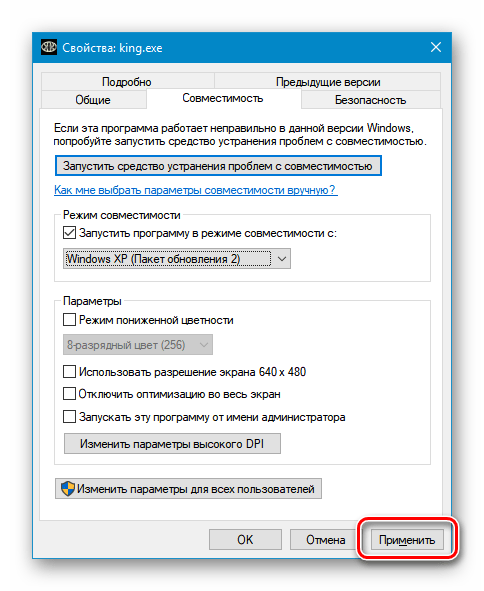
Способ 3: Создание командного файла
«Капризничать» при запуске игра может и из-за работающего «Проводника» Windows. Проблема исчезает, если его предварительно остановить. Сделать это обычным способом, с помощью «Диспетчера задач» можно, но в тогда закроются все папки и пропадут ярлыки. Поэтому мы прибегнем к одной хитрости, которая поможет одновременно со стартом Дальнобойщиков 2 завершить процессы «Проводника».
- Идем в папку с установленной игрой и создаем в ней обычный текстовый документ (ПКМ – «Создать» – «Текстовый документ»).
Открываем созданный файл двойным кликом. В него нужно прописать три команды. Первая, с помощью системной утилиты taskkill.exe, останавливает все процессы «Проводника» (их может быть два).
taskkill /f /IM explorer.exe
Вторая запускает исполняемый файл игры. Обратите внимание, что в вашей версии он может называться по-другому, например, game.exe.
Третья команда снова запускает «Проводник».
Выглядит это вот так:
В меню «Файл» выбираем пункт «Сохранить как».
Выбираем тип «Все файлы» и даем документу любое название с расширением .bat. Например, start.bat. Жмем «Сохранить».
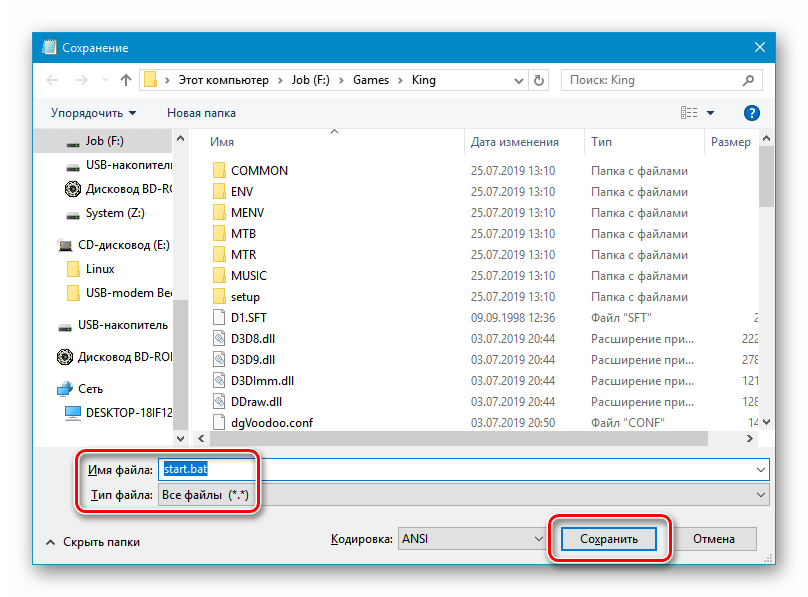
В дальнейшем запускать игру нужно с помощью данного командного файла. Делается обычным способом – двойным кликом.
Способ 4: Ручное редактирование настроек
Еще одной причиной отказа игры запускаться могут быть настройки экрана, прописанные в специальном файле в папке установки — TRUCK.INI.
Открываем файл двойным кликом и смотрим на самый первый блок под заголовком [ENV]. Если данные в нем отличаются от указанных на скриншоте, меняем их, после чего сохраняем документ обычным способом («Файл» — «Сохранить»).
Способ 5: Снижение выделения ресурсов
Старые игры, которые были созданы в те времена, когда количество ядер в процессорах не превышало двух, крайне неохотно запускаются на современных многоядерных системах. Решить эту проблему можно, искусственно ограничив потребление процессорных ресурсов. Сделать это можно как для системы в целом, так и для каждого конкретного приложения.
Ограничение для приложения
Данный вариант подойдет в том случае, если игра запускается, но через некоторое время «вылетает» на рабочий стол с предупреждением об ошибке или без такового.
Переходим на вкладку «Подробности» и ищем в списке процесс игры. Нажимаем по нему ПКМ и переходим к пункту «Задать сходство».
Снимаем галку в чекбоксе «Все процессоры» и устанавливаем в самый первый – «ЦП 0». Нажимаем ОК.
Данный метод весьма эффективен, но придется при каждом запуске повторять процедуру.
Ограничение для всей системы
Этот прием позволяет не настраивать каждый раз количество ядер, но неудобство состоит в том, что мы искусственно получаем слабый компьютер. Это неизбежно скажется на всех остальных процессах.
- Открываем приложение «Конфигурация системы» из строки «Выполнить» (Win+R) командой, указанной ниже.
Идем на вкладку «Загрузка» и открываем «Дополнительные параметры».
Устанавливаем флажок, указанный на скриншоте, после чего в выпадающем списке выбираем количество ядер, равное двум. Жмем ОК.
В окне приложения нажимаем «Применить».
Заключение
Мы разобрали пять приемов, позволяющих запустить игру Дальнобойщики 2 на ОС Windows 10. Повторим, что их необходимо применять в комплексе, то есть, если после установки dgVoodoo наблюдаются проблемы, работаем с совместимостью и так далее. Таким образом получится добиться желаемого результата и еще раз насладиться гонками на грузовиках под «минусовки» группы «Ария».

Как на ОС Windows 10 установить и запустить игру Дальнобойщики 2 – 5 шагов
«Дальнобойщики 2» являются эталоном в жанре симулятора водителя, совершающего грузовые перевозки. Проект российской студии SoftLab-NSK появился на свет в далеком 2007 году, однако он до сих пор остается популярным и востребованным. Правда, обычному пользователю не совсем понятно, как запустить «Дальнобойщики 2» на операционной системе Windows 10, ведь между выходом игры и данной версией ОС прошло 14 лет.
Почему не запускается игра?
Чтобы открыть программу, ее нужно установить. В случае с «Дальнобойщиками» используется exe-файл, загруженный через интернет. Получается, разработка студии SoftLab-NSK должна запускаться точно так же, как и любая другая игра. Однако после двойного клика на иконку приложения пользователь, скорее всего, увидит черный экран или ошибку.
Главная причина возникновения проблемы – несовместимость вторых «Дальнобойщиков» и текущей версии операционной системы. Когда игра только появлялась на прилавках магазинов, геймеры играли на компьютерах с ОС Windows XP или даже Windows 95. Сейчас используется намного более современная операционка, которая совершенно не адаптирована к запуску «Дальнобойщиков».
Запуск «Дальнобойщиков 2» на Windows 10
Несмотря на отсутствие совместимости, можно выделить несколько способов запуска, которые отлично работают на Windows 10. Сначала рекомендуется обратить внимание на самые распространенные варианты и только потом переходить к радикальным мерам.
Вспомогательная программа
dgVoodoo – приложение, помогающее запускать старые проекты на новых компьютерах. Им можно воспользоваться при возникновении проблем с «Дальнобойщиками»:
Теперь проект студии SoftLab-NSK заработает даже на Windows 10. А если программа dgVoodoo не помогла – рассмотрите один из альтернативных вариантов.
Настройка совместимости и параметров запуска
Решить проблему можно и без помощи сторонних приложений, так как Windows 10 располагает функцией совместимости с более старыми версиями ОС. Таким образом, пользователь может запустить «Дальнобойщики 2» через стандартный интерфейс:
После выполнения указанных действий остается попробовать открыть программу, чтобы проверить ее работоспособность на Windows 10.
Создание командного файла
Бывает, что даже в режиме совместимости с более старой версией операционной системы компьютер не хочет запускать игру. В таком случае проблема решается путем прекращения работы Проводника. Но его закрытие приведет к тому, что с ПК пропадут все папки, и пользователь попросту не сможет найти ярлык «Дальнобойщиков».
Поэтому есть альтернативный вариант, предполагающий деактивацию Проводника только после запуска интересующей программы:
При создании командного файла обратите внимание, что вместо значения «game.exe» в текстовом документе необходимо указать название exe-файла, отвечающего за открытие «Дальнобойщиков». В противном случае запустить игру не получится.
Ручное редактирование настроек
Настройки запуска располагаются в файле «TRUCK.INI». Он находится в папке с игрой. Чтобы его открыть, нужно воспользоваться встроенным приложением «Блокнот». Теперь следует проверить значения настроек.
Для корректной работы «Дальнобойщиков» рекомендуются следующие параметры:
Если значения отличаются – измените их на рекомендованные параметры. После этого не забудьте сохранить файл, а также запустить проект с новыми настройками.
Снижение выделения ресурсов
20 лет назад игры адаптировались под компьютеры с 2-ядерными процессорами. Сейчас, когда количество ядер достигает отметки 8 штук, с запуском постоянно происходят проблемы. Но их можно решить путем снижения потребления ресурсов ПК. Операция выполняется двумя способами, которые отличаются по типу ограничений.
Ограничение для приложения:
Ограничение для Windows 10:
Чтобы изменения вступили в силу, рекомендуется перезагрузить компьютер. Затем «Дальнобойщики 2» должны открываться без каких-либо проблем.
Your computer does not have graphic accelerator, Дальнобойщики 2 как исправить
Все мы помним легендарных Дальнобойщиков 1 и 2 части, игра которая буквально берет за душу, сегодня разберемся как запустить Дальнобойщики 2 на Windows 8.1, 10, 7, 8 x32 и x64 разрядных машинах. Если игра вылетает и выскакивает ошибка Your computer does not have graphic accelerator не стоит лезть на полку со стареньким ноутбуком, дочитайте данное руководство до конца.
Причины ошибки graphic accelerator
Игра старая, но знающие любители возвращаются к ней снова и снова независимо от возраста, а так как все конфиги и движок писались под старое железо, отсюда и ошибки. В данном случае программа ругается на отсутствие графического ускорителя, полный бред, подумают многие ведь на всех современных компьютерах есть видеокарты, а игрушка запускается даже на встроенной видюхе Intel.
Как устранить проблему graphic accelerator и запустить игру
Переходим по ссылке на яндекс диск и скачиваем архив dgVoodoo2_44.rar.
Для игры нам понадобиться загрузить архив dgVoodoo2_44.rar. Внутри содержаться все необходимые “.dll” файлы и dgVoodooSetup.exe для более тонкой настройки.
Вот так выглядит интерфейс запущенной программы:
Интерфейс dgVoodoo Setup
Пройдемся коротко по основным настройкам:
Вот основные пункты, что бы перестраховаться попробуйте выставить в свойствах ярлыка игрушки “Совместимость”, “Режим совместимости” с Windows XP SP2, тут можно поэкспериментировать. При запуске клик правой и “Запуск от имени Администратора”.
Заключение
Надеюсь вы разобрались с ошибкой “Your computer does not have graphic accelerator” в игре Дальнобойщики 2. Для всех, у кого возникли трудности или игра не запустилась ниже выкладываем видео с решением проблемы. Если вы не можете установить Дальнобойщики 2 на Windows 7,10 – пишите в комментарии и мы напишем подробное руководство по установке. Приятной поездки.
Евгений Загорский
IT специалист. Автор информационных статей на тему Андроид смартфонов и IOS смартфонов. Эксперт в области решения проблем с компьютерами и программами: установка, настройка, обзоры, советы по безопасности ваших устройств. В свободное время занимается дизайном и разработкой сайтов.
Your computer does not have graphic accelerator, Дальнобойщики 2 как исправить
Все мы помним легендарных Дальнобойщиков 1 и 2 части, игра которая буквально берет за душу, сегодня разберемся как запустить Дальнобойщики 2 на Windows 8.1, 10, 7, 8 x32 и x64 разрядных машинах. Если игра вылетает и выскакивает ошибка Your computer does not have graphic accelerator не стоит лезть на полку со стареньким ноутбуком, дочитайте данное руководство до конца.
Причины ошибки graphic accelerator
Игра старая, но знающие любители возвращаются к ней снова и снова независимо от возраста, а так как все конфиги и движок писались под старое железо, отсюда и ошибки. В данном случае программа ругается на отсутствие графического ускорителя, полный бред, подумают многие ведь на всех современных компьютерах есть видеокарты, а игрушка запускается даже на встроенной видюхе Intel.
Как устранить проблему graphic accelerator и запустить игру
Переходим по ссылке на яндекс диск и скачиваем архив dgVoodoo2_44.rar.
Для игры нам понадобиться загрузить архив dgVoodoo2_44.rar. Внутри содержаться все необходимые “.dll” файлы и dgVoodooSetup.exe для более тонкой настройки.
Вот так выглядит интерфейс запущенной программы:
Интерфейс dgVoodoo Setup
Пройдемся коротко по основным настройкам:
Вот основные пункты, что бы перестраховаться попробуйте выставить в свойствах ярлыка игрушки “Совместимость”, “Режим совместимости” с Windows XP SP2, тут можно поэкспериментировать. При запуске клик правой и “Запуск от имени Администратора”.
Заключение
Надеюсь вы разобрались с ошибкой “Your computer does not have graphic accelerator” в игре Дальнобойщики 2. Для всех, у кого возникли трудности или игра не запустилась ниже выкладываем видео с решением проблемы. Если вы не можете установить Дальнобойщики 2 на Windows 7,10 – пишите в комментарии и мы напишем подробное руководство по установке. Приятной поездки.
Евгений Загорский
IT специалист. Автор информационных статей на тему Андроид смартфонов и IOS смартфонов. Эксперт в области решения проблем с компьютерами и программами: установка, настройка, обзоры, советы по безопасности ваших устройств. В свободное время занимается дизайном и разработкой сайтов.
Запуск игры Дальнобойщики 2 на Windows 7
Известный автосимулятор Дальнобойщики 2 был выпущен в далеком 2001 году. Игра сразу завоевала сердца многих геймеров и обрела большую фан-базу. За семнадцать лет изменилось многое, в том числе и установленные на компьютерах операционные системы. К сожалению, Дальнобойщики 2 работают корректно только с Windows XP и версиями ниже, однако имеются способы ее запуска на Виндовс 7. Именно этому и будет посвящена наша сегодняшняя статья.
Запускаем игру Дальнобойщики 2 на Windows 7
Для нормальной работы устаревшего приложения на новой ОС необходимо изменить некоторые системные настройки и задать определенные параметры игры. Производится это достаточно легко, вам нужно лишь следовать предоставленной ниже инструкции, а чтобы не запутаться, мы разбили ее на этапы.
Шаг 1: Изменение объема потребляемых ресурсов
Если вы вручную понизите планку потребляемых системой ресурсов, это поможет Дальнобойщикам 2 запуститься на вашем компьютере. Перед выполнением этой настройки стоит учесть, что изменения коснутся всех других процессов, что приведет к снижению быстродействия или невозможности запуска отдельных программ. После завершения игры рекомендуем выставить обратно стандартные значения запуска. Осуществляется данная процедура с помощью встроенной утилиты.
Переместитесь во вкладку «Загрузка», где необходимо выбрать кнопку «Дополнительные параметры».
Отметьте галочкой пункт «Число процессоров» и установите значение на 2. То же самое произведите и с «Максимум памяти», задав 2048 и выйдите из этого меню.
Теперь ОС запущена с нужными вам параметрами, можно смело переходить к следующему этапу.
Шаг 2: Создание BAT-файла
Файл формата BAT представляет собой набор последовательных команд, введенных пользователем или системой. Вам потребуется создать такой скрипт, чтобы приложение стартовало корректно. При запуске он завершит работу Проводника, а когда симулятор будет выключен, то состояние вернется к прежнему.
- Откройте корневую папку с игрой, нажмите правой кнопкой мыши на пустом месте и создайте текстовый документ.
taskkill /f /IM explorer.exe
Через всплывающее меню «Файл» найдите кнопку «Сохранить как».
Назовите файл Game.bat, где Game – название исполняемого файла запуска игры, что хранится в корневой папке. Поле «Тип файла» должно иметь значение «Все файлы», как на скриншоте ниже. Сохраните документ в этой же директории.
Все дальнейшие запуски Дальнобойщики 2 производите только через созданный Game.bat, только так скрипт будет активироваться.
Шаг 3: Изменение настроек игры
Изменить графические настройки приложения можно без его предварительного запуска через специальный файл конфигурации. Такую процедуру далее вам и потребуется проделать.
- В корне папки с симулятором отыщите TRUCK.INI и откройте его через Блокнот.
На скриншоте ниже отмечены интересующие вас строки. Сравните их значения со своими и поменяйте те, которые отличаются.
xres=800
yres=600
fullscreen=off
cres=1
d3d=off
sound=on
joystick=on
bordin=on
numdev=1
Сохраните изменения, кликнув на соответствующую кнопку.
Теперь параметры графики заданы для нормального запуска в Windows 7, остается последний завершающий этап.
Шаг 4: Включение режима совместимости
Режим совместимости помогает открывать программы с применением определенных команд для старых версий ОС Виндовс, что позволяет им корректно функционировать. Активируется он через свойства исполняемого файла:
- Найдите в корне папки Game.exe, кликните на нем ПКМ и выберите «Свойства».
Переместитесь в раздел «Совместимость».
Поставьте маркер возле «Запустить программу в режиме совместимости с» и во всплывающем меню выберите «Windows XP (Пакет обновлений 2)». Перед выходом нажмите на «Применить».
На этом процесс настройки Дальнобойщики 2 под Виндовс 7 завершен, вы можете смело запускать симулятор через созданный ранее Game.bat. Надеемся, приведенные выше инструкции помогли разобраться с поставленной задачей, и проблема со стартом приложения была решена.

Добавьте сайт Lumpics.ru в закладки и мы еще пригодимся вам.
Отблагодарите автора, поделитесь статьей в социальных сетях.

Как запускать старые игры на современном компьютере с помощью dgVoodoo

Очень много игр, выпущенных в конце 90ых — начале нулевых, на современных системах запускаться отказываются, или картинка в игре с артефактами. Это происходит из-за того, что в те времена многие игры писались на Glide, который разрабатывала несуществующая уже компания 3dfx. В дальнейшем это компания была поглощена Nvidia, и разработка Glide была прекращена, а поддержка его в современных видеокартах скорее рудиментарная. Это же касается и старых версий DirectX вплоть до 7ой — теоретически поддержка его должна быть в современных видеокартах, на деле — обычно нет.
Поэтому для запуска старых игр был написан враппер dgVoodoo 2 — то есть программа, которая перехватывает поток команд от программы и переводит их на понятный для современных видеокарт язык DX 11. При этом программа думает, что она запускается на видеокарте 3dfx Voodoo 2, и поэтому становится доступной улучшенная графика и эффекты (в те времена видеокарты от Voodoo были самыми мощными, и создатели игр делали графику на них лучше, чем на других видеокартах).
Для начала скачайте и установите нужную вам игру (к примеру, Дальнобойщики 2 или Сибирь). После этого скачайте сам враппер (тестировалась версия 2.54), распакуйте его и перенесите в папку с игрой файл dgVoodooCpl.exe и содержимое папок MS (если игра требует DirectX) или 3dfx (если игра требует Glide):
Все, после этого можно запустить игру (однако в некоторых случаях нужны дополнительные ухищрения — к примеру, Дальнобойщики 2 не запускаются, если объем ОЗУ больше 2 ГБ, так что если у вас больше — уменьшите его через msconfig):

Как видно никаких артефактов нет, игра идет стабильно в 60 fps и поддерживаются эффекты Voodoo (в данном случае это опавшие листья).
Источник
Содержание
- Запуск игры Дальнобойщики 2 на Виндовс 10
- Способ 1: Вспомогательная программа
- Способ 2: Настройка совместимости и параметров запуска
- Способ 3: Создание командного файла
- Способ 4: Ручное редактирование настроек
- Способ 5: Снижение выделения ресурсов
- Заключение
- Вопросы и ответы
На момент написания данной статьи прошло уже 18 лет со дня выхода знаменитого симулятора Дальнобойщики 2. Несмотря на преклонный для таких проектов возраст, он все еще представляет интерес для пользователей. К сожалению, многие старые игры не поддерживаются современными операционными системами и отказываются функционировать. В этой статье мы разберем способы запуска Дальнобойщиков 2 на Windows 10.
Причин, по которым мы не можем запустить игру на «десятке», несколько. Основная – несовместимость исполняемого файла с системными компонентами. Кроме того, проблема кроется и в способе старта, а точнее, в его параметрах и в настройках самой игры. Далее рассмотрим несколько методов, которые чаще всего работают в комплексе, то есть нужно применять их не по одному, а комбинировать. Эта процедура может оказаться весьма трудоемкой, поэтому стоит набраться терпения.
Способ 1: Вспомогательная программа
На просторах сети можно найти несколько вспомогательных программ для запуска старых игрушек на современных компьютерах. Одной из них является dgVoodoo. Она представляет собой эмулятор, «подделывающий» параметры системы, что позволяет «обмануть» игру. Скачать ее можно с официального сайта разработчика.
- Переходим на страницу загрузки и скачиваем версию «dgVoodoo v2.6».
- Открываем полученный ZIP-архив двойным кликом и перетаскиваем два файла — dgVoodoo.conf и dgVoodooCpl.exe – в папку с установленной игрой.
- Внутри архива открываем папку «MS».
Далее переходим в «х86».
Перетаскиваем все четыре файла в папку с Дальнобойщиками 2.
- Запускаем программу двойным кликом по dgVoodooCpl.exe.
- Здесь нам нужно проверить только одну настройку – поле «Config folder/Running instance». Там должна быть указана папка, в которую мы устанавливали игру, а не «AppData» в директории пользователя. Если потребовалось поменять значение, нажимаем «Apply».
- Все готово, можно играть.
Способ 2: Настройка совместимости и параметров запуска
Как мы уже писали выше, основной причиной отказа игры запускаться является ее несовместимость с текущей версией ОС. В системных требованиях Дальнобойщиков 2 указано, что самая новая поддерживаемая Виндовс это XP. Этим и будем руководствоваться при выборе параметров.
- Переходим в папку установки и кликаем ПКМ по исполняемому файлу игры. В зависимости от версии это может быть как game.exe, так и king.exe. В контекстном меню выбираем пункт «Свойства».
- Идем на вкладку «Совместимость» и устанавливаем флажок, указанный на скриншоте. В активировавшемся выпадающем списке выбираем «Windows XP (Пакет обновления 2)».
- Ниже, в блоке «Параметры» находятся настройки запуска. Здесь точных рекомендаций мы дать не можем, поскольку на разных компьютерах срабатывают разные варианты. Придется самостоятельно подобрать подходящую комбинацию флажков. Параметр «Запускать эту программу от имени администратора» трогать не нужно.
- После каждого изменения перед проверкой работоспособности не забываем нажать кнопку «Применить».
Способ 3: Создание командного файла
«Капризничать» при запуске игра может и из-за работающего «Проводника» Windows. Проблема исчезает, если его предварительно остановить. Сделать это обычным способом, с помощью «Диспетчера задач» можно, но в тогда закроются все папки и пропадут ярлыки. Поэтому мы прибегнем к одной хитрости, которая поможет одновременно со стартом Дальнобойщиков 2 завершить процессы «Проводника».
- Идем в папку с установленной игрой и создаем в ней обычный текстовый документ (ПКМ – «Создать» – «Текстовый документ»).
- Открываем созданный файл двойным кликом. В него нужно прописать три команды. Первая, с помощью системной утилиты taskkill.exe, останавливает все процессы «Проводника» (их может быть два).
taskkill /f /IM explorer.exeВторая запускает исполняемый файл игры. Обратите внимание, что в вашей версии он может называться по-другому, например, game.exe.
king.exeТретья команда снова запускает «Проводник».
start explorer.exeВыглядит это вот так:
- В меню «Файл» выбираем пункт «Сохранить как».
Выбираем тип «Все файлы» и даем документу любое название с расширением .bat. Например, start.bat. Жмем «Сохранить».
В дальнейшем запускать игру нужно с помощью данного командного файла. Делается обычным способом – двойным кликом.
Способ 4: Ручное редактирование настроек
Еще одной причиной отказа игры запускаться могут быть настройки экрана, прописанные в специальном файле в папке установки — TRUCK.INI.
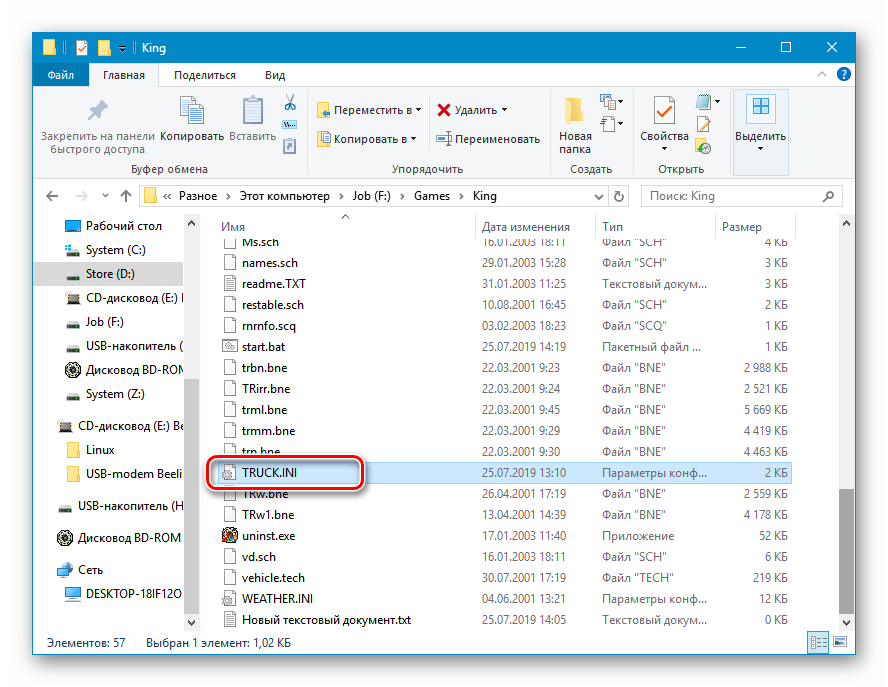
Открываем файл двойным кликом и смотрим на самый первый блок под заголовком [ENV]. Если данные в нем отличаются от указанных на скриншоте, меняем их, после чего сохраняем документ обычным способом («Файл» — «Сохранить»).
Способ 5: Снижение выделения ресурсов
Старые игры, которые были созданы в те времена, когда количество ядер в процессорах не превышало двух, крайне неохотно запускаются на современных многоядерных системах. Решить эту проблему можно, искусственно ограничив потребление процессорных ресурсов. Сделать это можно как для системы в целом, так и для каждого конкретного приложения.
Ограничение для приложения
Данный вариант подойдет в том случае, если игра запускается, но через некоторое время «вылетает» на рабочий стол с предупреждением об ошибке или без такового.
- Запускаем игру, дожидаемся появления главного меню и сворачиваем ее с помощью сочетания клавиш ALT+TAB.
- Открываем «Диспетчер задач», кликнув правой кнопкой мыши по значку «Пуск» и выбрав соответствующий пункт.
- Переходим на вкладку «Подробности» и ищем в списке процесс игры. Нажимаем по нему ПКМ и переходим к пункту «Задать сходство».
- Снимаем галку в чекбоксе «Все процессоры» и устанавливаем в самый первый – «ЦП 0». Нажимаем ОК.
- Разворачиваем игру, кликнув по ее значку в «Панели задач».
Данный метод весьма эффективен, но придется при каждом запуске повторять процедуру.
Ограничение для всей системы
Этот прием позволяет не настраивать каждый раз количество ядер, но неудобство состоит в том, что мы искусственно получаем слабый компьютер. Это неизбежно скажется на всех остальных процессах.
- Открываем приложение «Конфигурация системы» из строки «Выполнить» (Win+R) командой, указанной ниже.
msconfig - Идем на вкладку «Загрузка» и открываем «Дополнительные параметры».
- Устанавливаем флажок, указанный на скриншоте, после чего в выпадающем списке выбираем количество ядер, равное двум. Жмем ОК.
- В окне приложения нажимаем «Применить».
- Перезагружаем машину.
Заключение
Мы разобрали пять приемов, позволяющих запустить игру Дальнобойщики 2 на ОС Windows 10. Повторим, что их необходимо применять в комплексе, то есть, если после установки dgVoodoo наблюдаются проблемы, работаем с совместимостью и так далее. Таким образом получится добиться желаемого результата и еще раз насладиться гонками на грузовиках под «минусовки» группы «Ария».
Как правило, Windows 10 должна автоматически запускать старые совместимые игры (выпущенные на XP или Win98). Однако, если это не так, вам необходимо
Your computer does not have graphic accelerator, Дальнобойщики 2 как исправить
Все мы помним место, где снимались легендарные «Дальнобойщики 1 и 2». Это игра, которая буквально западает в душу. Сегодня мы разберем, как запустить Trucker 2 на Windows 8.1, 10, 7, 8 X32 и X64 битных машинах. Если игра рушится и возникают ошибки, значит, в вашем компьютере нет графического ускорителя. Не стоит ставить его на полку вместе со старым ноутбуком. Прочитайте этот драйвер до конца.
Игра старая, ошибка возникает потому, что в игру игроки возвращаются снова и снова, независимо от возраста, а все настройки и машины были написаны для более старого железа. В этом случае программа жалуется на отсутствие графических ускорителей, нонсенс. Многие считают, что все современные компьютеры оснащены видеокартами и что игра хорошо работает на интегрированной Intel Vijuhe.
Как устранить проблему graphic accelerator и запустить игру
Нажмите на ссылку яндекса, чтобы скачать файл dgvoodo2_44.rar. Чтобы поиграть в нее, нужно скачать файл dgvoodoo2_44.rar. Внутри него вы найдете все необходимые файлы «.dll» и dgvoodoosetup.exe.
Интерфейс программы выглядит следующим образом
Давайте вкратце рассмотрим базовую настройку.
- Выбираем во вкладке «Adapter to use» свою видеокарту.
- Full screen для полноэкранного режима игры, Windowed — для оконного режима.
- Ниже на Color adjustments можно установить яркость и насыщенность цвета.
- Что бы поменять разрешение в игре перейдите на вкладку Glide и в строке Resolution выберете разрешение вашего экрана.
Ниже приведены основные моменты, на которые следует обратить внимание, пытаясь поставить в свойствах игры «Совместимость» и «Совместимость операции» с Windows XP SP2. Там вы можете экспериментировать. При запуске щелкните правой кнопкой мыши и выберите Запуск от имени администратора.
Как я могу играть, если я не вижу процесса? Вопросы поддержки конкретных устройств здесь не актуальны, поскольку речь идет об обычных устройствах (клавиатура, мышь, контроллер).
Использование горячих клавиш на компьютере
Самый быстрый способ перевести игру в полноэкранный режим — использовать комбинацию клавиш ‘Alt + Enter’. При включении этой команды игра разворачивается в полноэкранный режим или, наоборот, сворачивается в окно. В зависимости от настроек по умолчанию. Эта комбинация работает как с самой операционной системой, так и со всеми играми, поддерживающими полноэкранную функциональность, Windows 7 и Windows 10.
Этот метод немного больше, чем предыдущий, но также и проще. Большинство игр, даже те, которые созданы на непопулярных движках, имеют возможность выбора запуска в окне или на весь экран в настройках графики. Иногда даже есть опция «окно без рам».
Где-то вы можете изменить этот параметр в поле ‘Graphics’ или ‘Image’, или поместить его в отдельный элемент ‘Screen’.
Чтобы выбрать полноэкранный режим, зайдите в Настройки (на английском языке — ‘Settings’ или ‘Settings’), перейдите в раздел Графика и установите опцию ‘Full Screen’ в соответствующем меню.
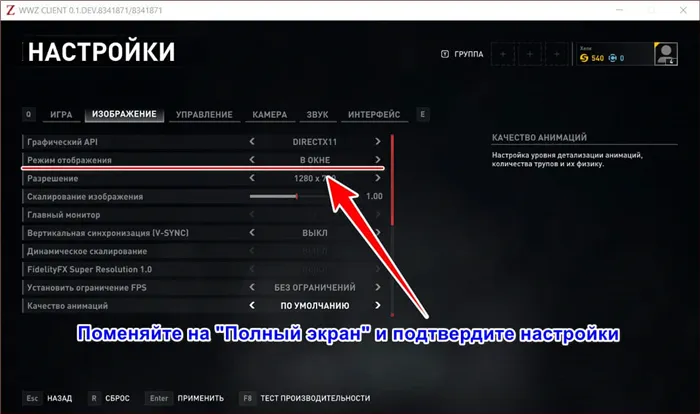
Если вы останетесь в окне после этой игры, полноэкранные функции могут быть недоступны. Только переустановка устранит проблему. Однако это относится только к последним играм, приобретенным в официальных магазинах. У предыдущих игрушек или пираток могут быть проблемы с самим установочным файлом. Попробуйте другую загрузку. Но знайте, что пиратство незаконно.
Параметры запуска в свойствах ярлыка
Этот метод работает только с играми, установленными непосредственно производителем, а не купленными в Steam или Epic Game Store.
Цель этого метода — определить производительность игры в полноэкранном режиме в свойствах ярлыка. Для этого выполните следующие действия
Не все современные игры поддерживают эти команды. Если ваша команда продолжает выполняться в окне после добавления параметра ‘-fullscreen’ к ярлыку, проблема, вероятно, в этом.
Параметр ‘-window’ появляется в поле ‘Object’. Как нетрудно догадаться, вы отвечаете за запуск игры в окне. Для запуска в полноэкранном режиме удалите его.
Параметры запуска в приложениях онлайн-магазинов
В свойствах ярлыка игр, установленных из Steam и EpicGameStore, вместо вкладки «Ярлык» отображается только одна ссылка.
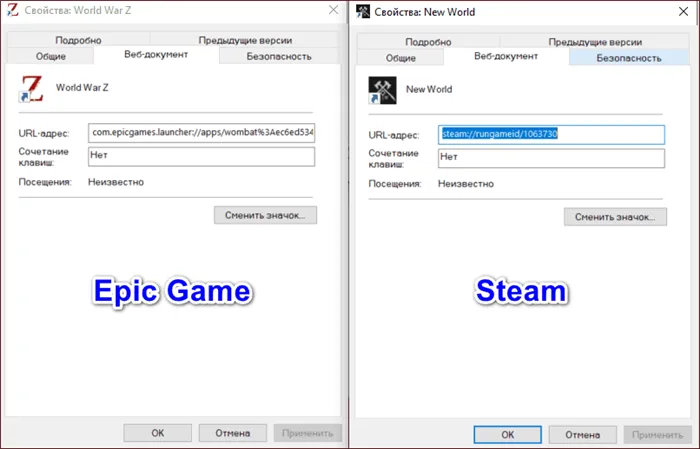
Таким образом, ввод дополнительных параметров только испортит веб-адрес и остановит выполнение программы. Однако существует способ установить параметры, необходимые для игры, используя утилиты в магазине.
Steam
Stim гораздо популярнее Epic, поэтому начните с него. Выполните следующие действия, чтобы добавить параметр ‘-fullscreen’ в Steam.
Затем закройте окно. Настройки сохраняются, и дальнейшее подтверждение не требуется.
Epic Game
В Epic принципы настройки такие же, как и в Steam. Чтобы настроить полноэкранную загрузку, выполните следующие действия
Как и в случае со Steam, просто выйдите из конфигурации, и параметры будут сохранены автоматически.
Как и в случае с предсказанием свойств ярлыка, не все игры поддерживают ряд стандартных команд.
3. Следующий шаг: установите флажок Запустить в режиме совместимости. В следующей строке выберите правильную версию операционной системы Windows и нажмите Применить, затем OK.
Способ 3. Настройка видеокарты
В некоторых случаях устаревшие драйверы видеокарты могут помешать вам играть в полноэкранные игры. Это можно решить путем их обновления или полной переустановки.
Меню конфигурации видеокарты зависит от производителя.
Например, для продуктов Nvidia пользователь должен открыть меню Пуск/Панель управления.
Здесь выберите Панель управления nVidia и выберите Настройки масштабирования. Если эта опция включена, игра будет масштабироваться в соответствии с размером экрана.
Изменение масштабирования на видеокартах Nvidia
Для видеокарт ATI необходимо запустить приложение CatalystControlCentre.
Кроме того, для встроенных видеокарт Intel, которые часто устанавливаются в ноутбуках, необходимо выполнить некоторые шаги, описанные отдельно.
Способ 4. Настройки игры
Некоторые игры на современных операционных системах, таких как Windows 8, позволяют установить полноэкранный или оконный режим в настройках графики.
Эту особенность можно обнаружить, запустив игры, которые по каким-либо причинам работают в оконном режиме, то есть не в полноэкранном.
Решение проблемы:.
После изменения настроек может потребоваться перезапуск игры. Обычно не имеет значения, какую операционную систему или разрешение экрана вы используете.
Установка Minecraft в полноэкранный режим
Способ 5. Смена разрешения
Если вышеописанное не помогло вам добиться нормального разрешения игры, возможно, игра достаточно старая для запуска в полноэкранном режиме на Windows 7.
В этом случае изображение может получиться размытым.
Единственный способ устранить проблему — изменить разрешение экрана.
Однако другие программы, предназначенные для более современных и нормальных настроек, в этом случае перестанут работать.
Поэтому после игры необходимо вернуть экран в нормальное разрешение.
Настройте разрешение экрана в соответствии с настройками игры
Если ваша игра требует разрешения 640×480, а ваш монитор его не поддерживает, у вас есть другой вариант. Этот параметр выбирается в свойствах ярлыка на вкладке «Совместимость».
Эта функция позволяет автоматически вернуться к нормальному разрешению после выхода из игры.
Выбор разрешения экрана для старых игр
Проблемы с приложениями, когда на ноутбуках с Windows не отображаются все высоты или ширины экрана, связаны с неправильными настройками интегрированной графической карты Intel.
 Как расширить экран игры: совместимость
Как расширить экран игры: совместимость
Кроме того, в свойствах ярлыка игры появляется окошко «совместимость». Это также влияет на способ запуска приложения и предназначено для старых игр.
Проверьте наличие запущенных программ, совместимых с «программой», и опробуйте представленные различные операционные системы. Также рекомендуется установить флажок «Запустить эту программу от имени администратора». Также можно использовать вопросы совместимости. По сути, это то же самое, что и проблема Internet Web, но, как вы видите, это мало чем поможет. Однако лучше попытаться обогнать все варианты, не так ли?
Открыть игру на весь экран: настройка видеокарты
Во-первых, мы рекомендуем установить последние версии драйверов для вашей видеокарты. Очень часто вы найдете исправления, связанные с совместимостью старых приложений. Для этого можно использовать решения Snappy Driver Installer или DriverPack. Однако обновления не всегда исправляют ситуацию. Также следует проверить параметры отображения рабочего стола. Для этого откройте панель управления видеокартой. Обычно значок находится на системном диске (маленький значок в правом нижнем углу Рабочего стола). Если нет, нажмите на Рабочий стол и найдите этот пункт в выпадающем меню. Если вы даже не видите его там, загляните в Панель управления. В окне программы выберите «Адаптировать размер и положение рабочего стола». Активируйте опцию «Завершить экран». Подтвердите изменения и не забудьте закрыть панель управления. После этого окно игры должно увеличиться до полного размера.
Для владельцев видеокарт AMD процесс аналогичен. Вам нужно будет войти в приложение Catalyst Control Centre и найти там те же настройки.
Растянуть игру на весь экран: внутриигровые настройки
Современные игры предлагают игрокам широкий выбор настроек. Все, от чеков до графики, может быть выполнено на заказ. Более старые игры не имеют такого количества функций, но они предлагают варианты внешнего вида. Весь процесс очень прост. Вам нужно найти и выбрать опцию «Режим экрана». Часто эта настройка выносится в отдельную категорию, где пользователь сам регулирует интерфейс. Поэтому, если вы не нашли этот пункт в разделе «Графические наборы», не расстраивайтесь и просмотрите все меню, предлагаемое игроку. Функция отображения может находиться в пусковой установке (если программа, отвечающая за загрузку приложения, появляется перед началом игры). Некоторые разработчики включили в обеды индивидуальные корректировки, которые не повторяют саму игру.
В качестве окончательного решения функцию визуализации можно установить на «безрамное окно». В этом случае игровой экран расширяется до максимума. Конечно, производительность в режиме Windows будет ниже, чем в полноэкранном режиме, но разница не так велика и обычно не превышает 5-10%, поэтому потеря FPS не является значительной. Не все старые игры имеют эту функцию. Проверьте информацию на сайте разработчика. Проекты могут работать только в окнах с низким разрешением (да, есть и такие проекты).
Не все современные игры поддерживают эти команды. Если ваша команда продолжает выполняться в окне после добавления параметра ‘-fullscreen’ к ярлыку, проблема, вероятно, в этом.
Как на ОС Windows 10 можно сделать игру на весь экран – 7 способов запуска
Windows 10 обладает множеством превосходных функций. Особенно хороша совместимость со старыми играми и новыми операционными системами. Однако ни одна система не совершенна, и у некоторых пользователей могут возникнуть проблемы с размером экрана. В большинстве случаев это происходит при запуске старых игр на ПК/ноутбуке с экраном 4K. Давайте рассмотрим все способы, как перевести новые и старые игры в полноэкранный режим на Windows 10.
На самом деле существует несколько способов решения этой проблемы. Все зависит от того, как изображение отображается на экране. В оконном режиме он будет растянут с черными полосами по бокам. Однако распределите все методы по степени их простоты и эффективности. И давайте начнем с самого простого.
Изменяем настройки игры
Поэтому прежде чем приступать к настройке операционной системы, следует ознакомиться с самой программой. В частности, если вы запускаете игру, выпущенную после 2010 года (Windows 7 или более поздние версии), настройки видео фактически технически не меняются. В некоторых случаях «полный экран» не выбран в режиме по умолчанию, и его нужно только включить. После этого может потребоваться перезапуск программного обеспечения.
Если это не решит проблему, или если изображение растянуто или имеет черные полосы по краям экрана, возможно, вам необходимо настроить правильное увеличение. Для этого перейдите в раздел «Настройки» и проверьте максимальное поддерживаемое разрешение. Если существует параметр, соответствующий размеру экрана вашего ноутбука или компьютера, вам нужно будет установить его в настройках. Возможно, вам потребуется перезапустить программное обеспечение. Если у вас нет правильных параметров, перейдите к следующему разделу.
Меняем разрешение экрана
Если игра не поддерживает размер расширения экрана, необходимо изменить его на размер в настройках. Для этого выполните следующие действия.
- Выйдя из проги, нажимаете ПКМ на пустом месте Рабочего стола и выбираете раздел «Параметры экрана».
- В окошке «Разрешение» показан ваш текущий размер экрана. Его нужно изменить, после чего нажимаете кнопку «Применить».
- Запустить игру.
Важно отметить, что настройки разрешения должны соответствовать настройкам игры и экрана. Поэтому, если размер экрана больше, чем поддерживается программным обеспечением, его необходимо уменьшить. Затем, после завершения работы, все можно вернуть в исходное состояние. Однако если ваша программа принимает размер экрана в пикселях, убедитесь, что вы выбрали правильное значение в настройках самой игры.
Что делать, если полноэкранный режим не включается
Если после выполнения всех вышеперечисленных действий игра не разворачивается на весь экран, не запускается или аварийно завершается, стоит сначала убедиться, что игра технически способна поддерживать полноэкранный режим.
Например, многие так называемые мини-игры не предназначены для полноэкранного режима. В этом случае не пытайтесь мучить компьютер или творить чудеса.
Однако если вы знаете, что это приложение ранее прекрасно работало на другом компьютере, а теперь не открывается в полноэкранном режиме, стоит попробовать выполнить следующие действия
- После загрузки проги курсором растянуть окно на весь экран. Это скорее альтернатива, нежели решение проблемы, но так тоже можно играть.
- Обновить драйверы видеокарты. Бывает так, что устаревшие и не обновившиеся должным образом драйверы нарушают корректную работу приложения.
- Установить эмулятор. Если нормальная совместимость старой игры с Windows 10 невозможна, создание виртуальной среды под старые ОС всегда решает эту проблему.
- Настройка параметров масштабирования. С этим сталкиваются владельцы ноутбуков с гибридной графикой (Intel + NVIDIA). Так как за обработку графики отвечает дискретная карта от NVIDIA, а за вывод на экран – адаптер от Intel. Когда масштабирование настроено только на NVIDIA, то ничего не изменится. Нужно провести аналогичные настройки для адаптера, что выводит картинку на экран – Intel.
Купите подержанный компьютер или ноутбук, которому не менее 10 лет. Это еще одна альтернатива, но такое «железо» имеет объективную цену и без проблем адаптируется к новой операционной системе.
«Дальнобойщики 2» являются эталоном в жанре симулятора водителя, совершающего грузовые перевозки. Проект российской студии SoftLab-NSK появился на свет в далеком 2007 году, однако он до сих пор остается популярным и востребованным. Правда, обычному пользователю не совсем понятно, как запустить «Дальнобойщики 2» на операционной системе Windows 10, ведь между выходом игры и данной версией ОС прошло 14 лет.
Почему не запускается игра?
Чтобы открыть программу, ее нужно установить. В случае с «Дальнобойщиками» используется exe-файл, загруженный через интернет. Получается, разработка студии SoftLab-NSK должна запускаться точно так же, как и любая другая игра. Однако после двойного клика на иконку приложения пользователь, скорее всего, увидит черный экран или ошибку.
Главная причина возникновения проблемы – несовместимость вторых «Дальнобойщиков» и текущей версии операционной системы. Когда игра только появлялась на прилавках магазинов, геймеры играли на компьютерах с ОС Windows XP или даже Windows 95. Сейчас используется намного более современная операционка, которая совершенно не адаптирована к запуску «Дальнобойщиков».
Запуск «Дальнобойщиков 2» на Windows 10
Несмотря на отсутствие совместимости, можно выделить несколько способов запуска, которые отлично работают на Windows 10. Сначала рекомендуется обратить внимание на самые распространенные варианты и только потом переходить к радикальным мерам.
Вспомогательная программа
dgVoodoo – приложение, помогающее запускать старые проекты на новых компьютерах. Им можно воспользоваться при возникновении проблем с «Дальнобойщиками»:
- Скачайте программу через интернет.
- Распакуйте архив.
- Скопируйте файлы «dgVoodoo.conf» и «dgVoodooCpl.exe» в корневую папку с игрой.
- Откройте папку «MS», расположенную в архиве с приложением.
- Перейдите в «х86».
- Файлы с расширением .dll перетащите в каталог с «Дальнобойщиками».
- Откройте файл «dgVoodooCpl.exe» через папку с игрой.
- В верхнем поле выберите директорию, куда установлены «Дальнобойщики 2».
- Нажмите «Apply».
- Запустите игру.
Теперь проект студии SoftLab-NSK заработает даже на Windows 10. А если программа dgVoodoo не помогла – рассмотрите один из альтернативных вариантов.
Настройка совместимости и параметров запуска
Решить проблему можно и без помощи сторонних приложений, так как Windows 10 располагает функцией совместимости с более старыми версиями ОС. Таким образом, пользователь может запустить «Дальнобойщики 2» через стандартный интерфейс:
- Щелкните ПКМ по иконке с игрой.
- Выберите «Свойства».
- Перейдите в раздел «Совместимость».
- Отметьте галочкой пункт «Запустить программу в режиме совместимости с…».
- Сохраните изменения.
Совет. Рекомендуется запускать «Дальнобойщики 2» в режиме совместимости с Windows XP.
После выполнения указанных действий остается попробовать открыть программу, чтобы проверить ее работоспособность на Windows 10.
Создание командного файла
Бывает, что даже в режиме совместимости с более старой версией операционной системы компьютер не хочет запускать игру. В таком случае проблема решается путем прекращения работы Проводника. Но его закрытие приведет к тому, что с ПК пропадут все папки, и пользователь попросту не сможет найти ярлык «Дальнобойщиков».
Поэтому есть альтернативный вариант, предполагающий деактивацию Проводника только после запуска интересующей программы:
- Откройте папку с игрой.
- Создайте документ формата «Блокнот».
- В новом документе пропишите значения «taskkill /f /IM explorer.exe», «game.exe» и «start explorer.exe», расположив их через одну строчку.
- Кликните по вкладке «Файл», чтобы сохранить полученный результат в формате .bat. Имя не имеет значения, но оно должно состоять только из букв латинского алфавита.
- Теперь для запуска нужно использовать созданный bat-файл.
При создании командного файла обратите внимание, что вместо значения «game.exe» в текстовом документе необходимо указать название exe-файла, отвечающего за открытие «Дальнобойщиков». В противном случае запустить игру не получится.
Ручное редактирование настроек
Настройки запуска располагаются в файле «TRUCK.INI». Он находится в папке с игрой. Чтобы его открыть, нужно воспользоваться встроенным приложением «Блокнот». Теперь следует проверить значения настроек.
Для корректной работы «Дальнобойщиков» рекомендуются следующие параметры:
- xres=800;
- yres=600;
- fullscreen=off;
- cres=1;
- d3d=off;
- sound=on;
- joystick=on;
- bordin=on;
- numdev=1.
Если значения отличаются – измените их на рекомендованные параметры. После этого не забудьте сохранить файл, а также запустить проект с новыми настройками.
Снижение выделения ресурсов
20 лет назад игры адаптировались под компьютеры с 2-ядерными процессорами. Сейчас, когда количество ядер достигает отметки 8 штук, с запуском постоянно происходят проблемы. Но их можно решить путем снижения потребления ресурсов ПК. Операция выполняется двумя способами, которые отличаются по типу ограничений.
Ограничение для приложения:
- Запустите «Дальнобойщики 2» и дождитесь, когда на экране появится главное меню.
- Зажмите клавиши «Alt» + «Tab», чтобы свернуть приложение.
- Через меню «Пуск» откройте «Диспетчер задач».
- Перейдите во вкладку «Подробности».
- Щелкните ПКМ по файлу, отвечающему за работу игры.
- Нажмите «Задать сходство».
- Установите галочку напротив пункта «ЦП 0».
- Сохраните изменения.
Важно. Этот вариант сработает в том случае, если игра запускается и вылетает при переходе в определенный режим.
Ограничение для Windows 10:
- Зажмите клавиши «Win» + «R».
- В окне «Выполнить» пропишите запрос «msconfig».
- Перейдите во вкладку «Загрузка».
- Кликните по надписи «Дополнительные параметры».
- В графе «Число процессоров» выберите 2.
- Сохраните настройки.
Чтобы изменения вступили в силу, рекомендуется перезагрузить компьютер. Затем «Дальнобойщики 2» должны открываться без каких-либо проблем.